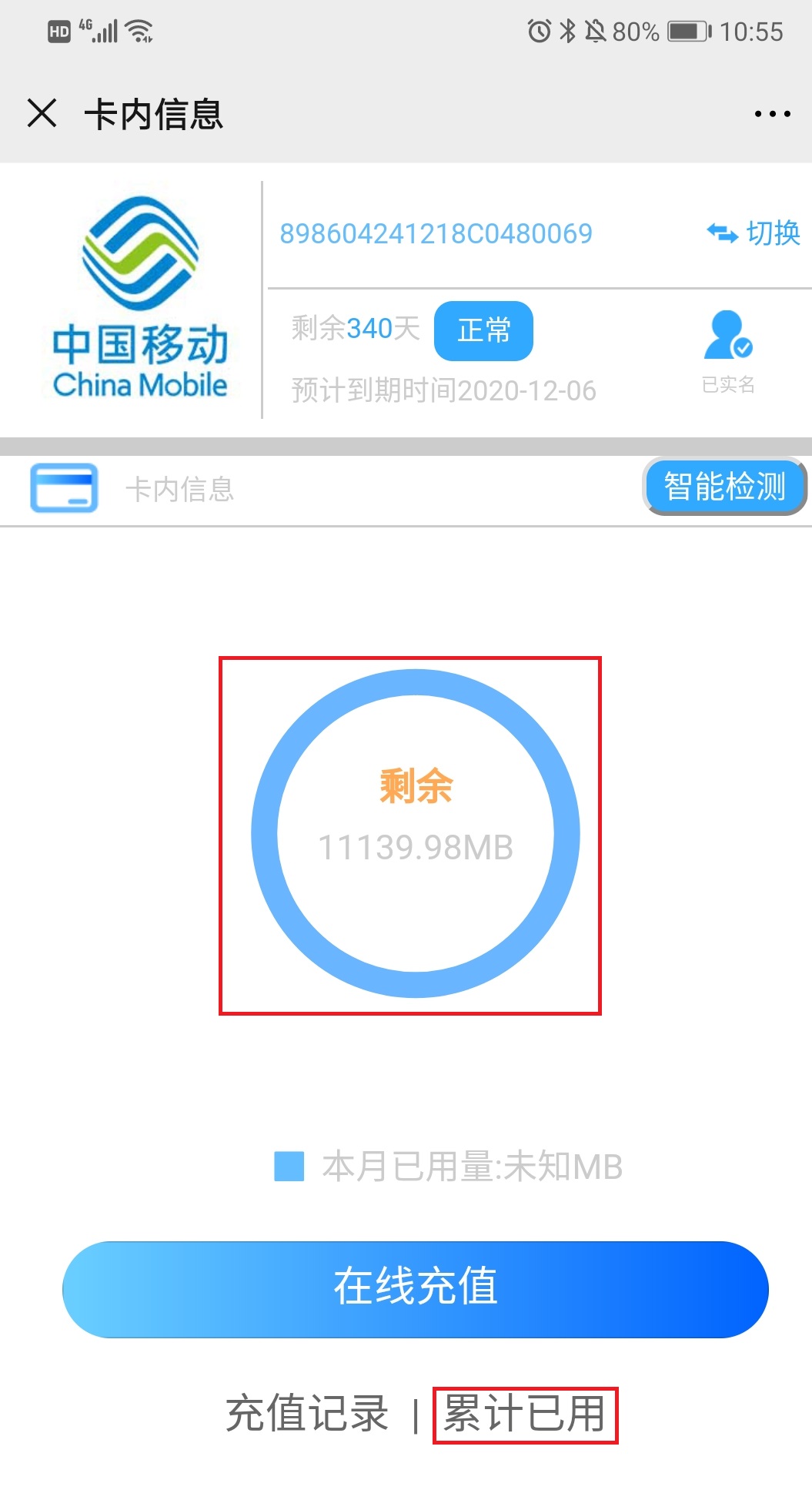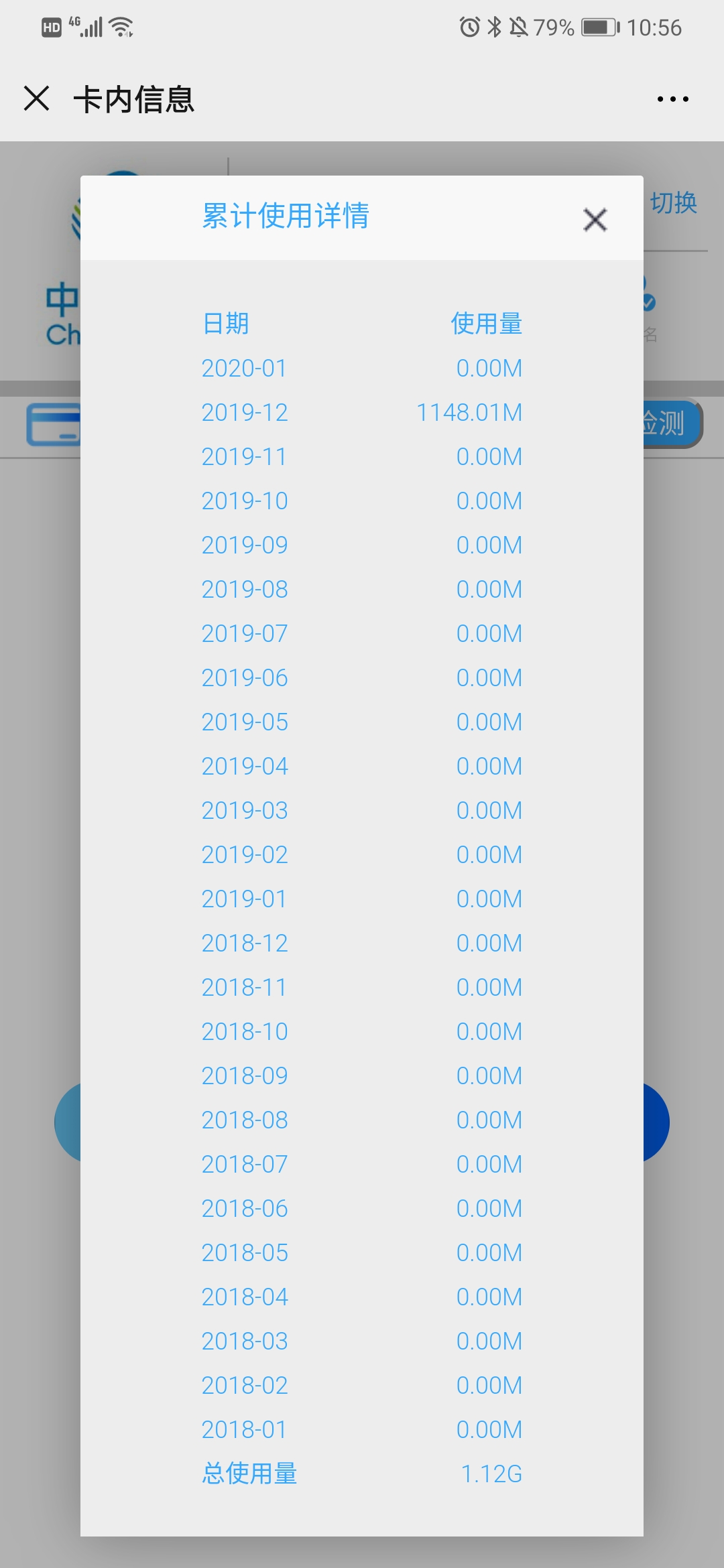当WIFI网络质量不佳时,视频通话会出现卡顿、延迟的现象。建议在视频通话前,打开百宝箱,选择网络测速检测网络情况,再打开WIFI诊断,查看信号干扰因素,确保长颈猫机器人设备端与手机端都处于良好的网络环境。
第一步:进入百宝箱,打开网络测速,点击开始测速。
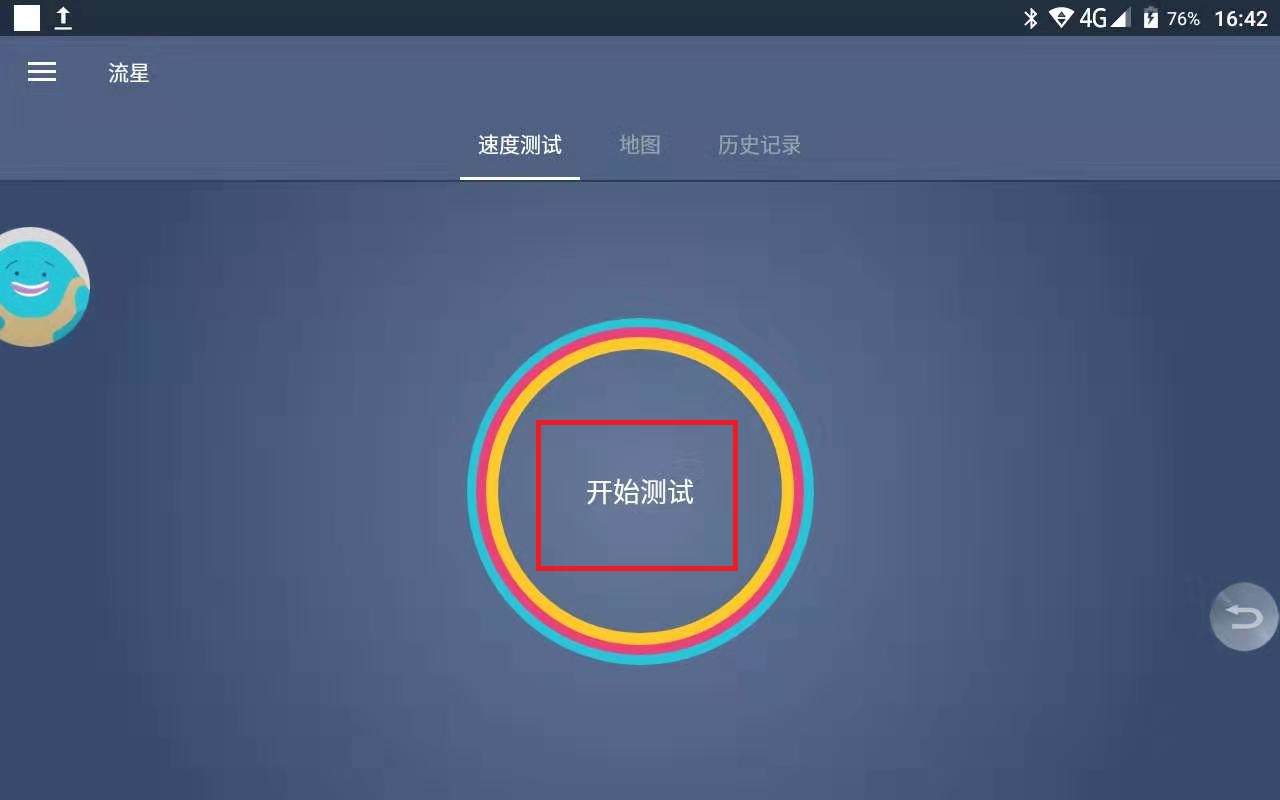
第二步:查看速度测试结果,确保下载上传速度在2Mbps以上。
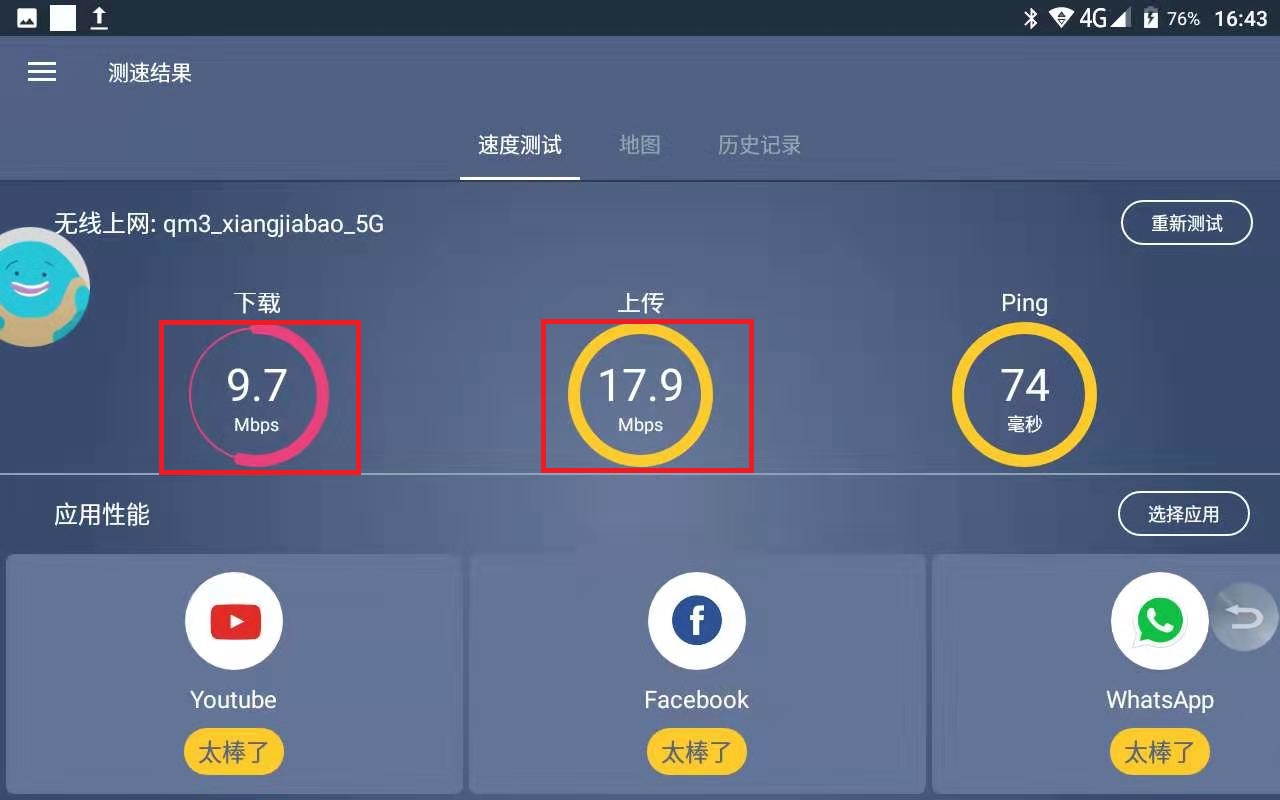
第三步:在百宝箱打开WIFI诊断,检测网络。
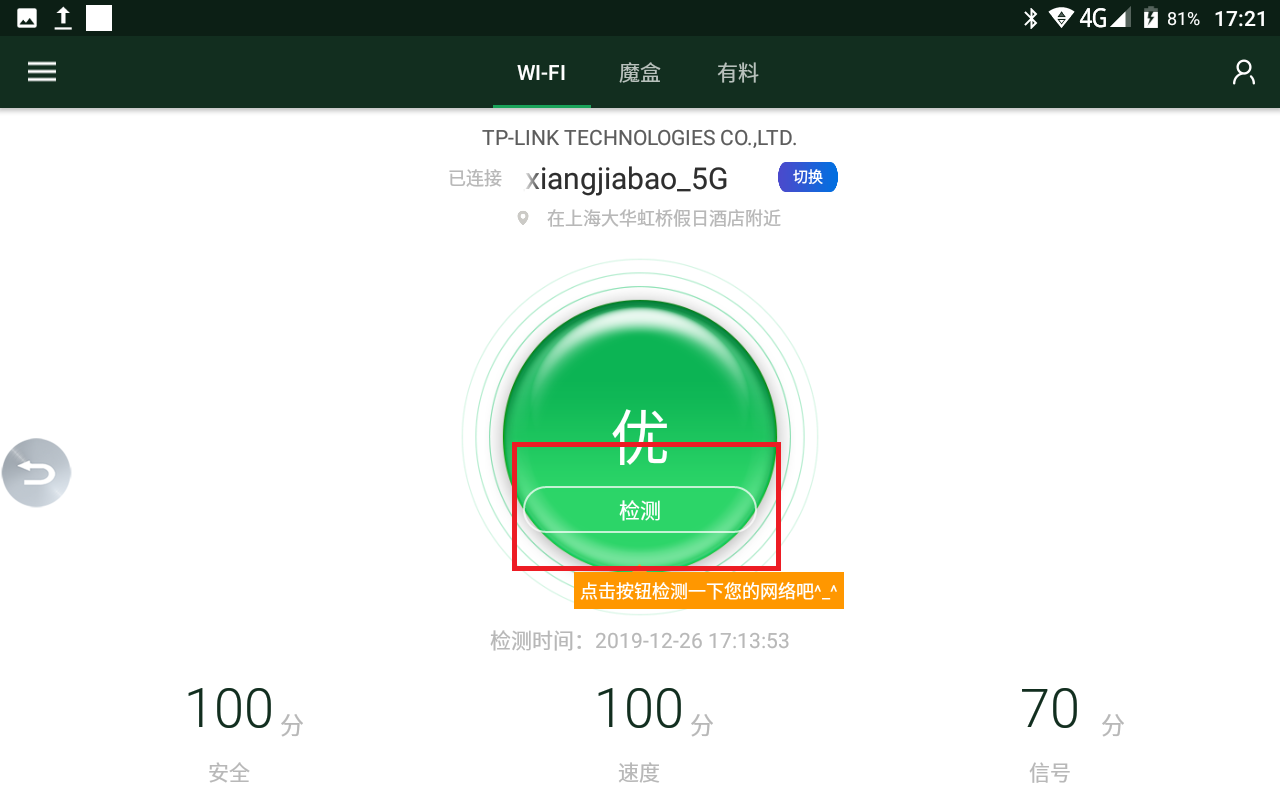
第四步:查看检测详情。
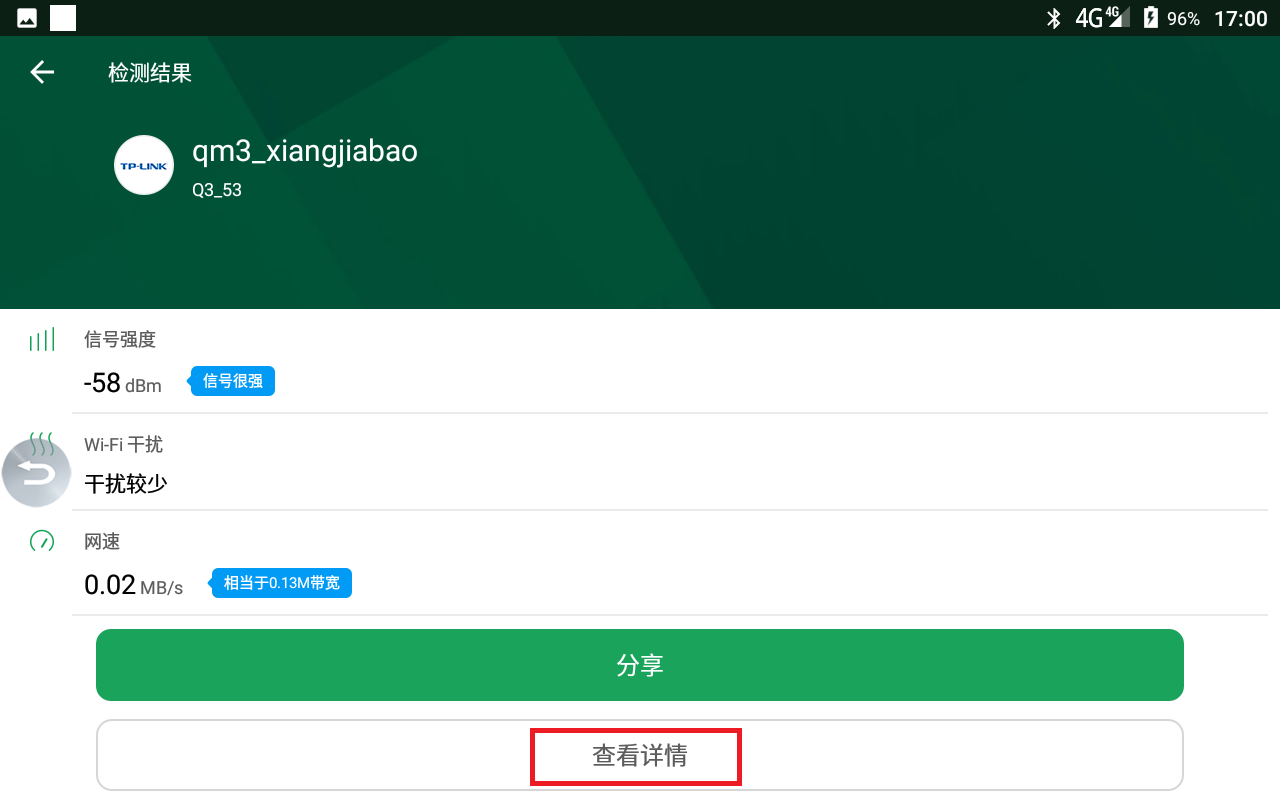
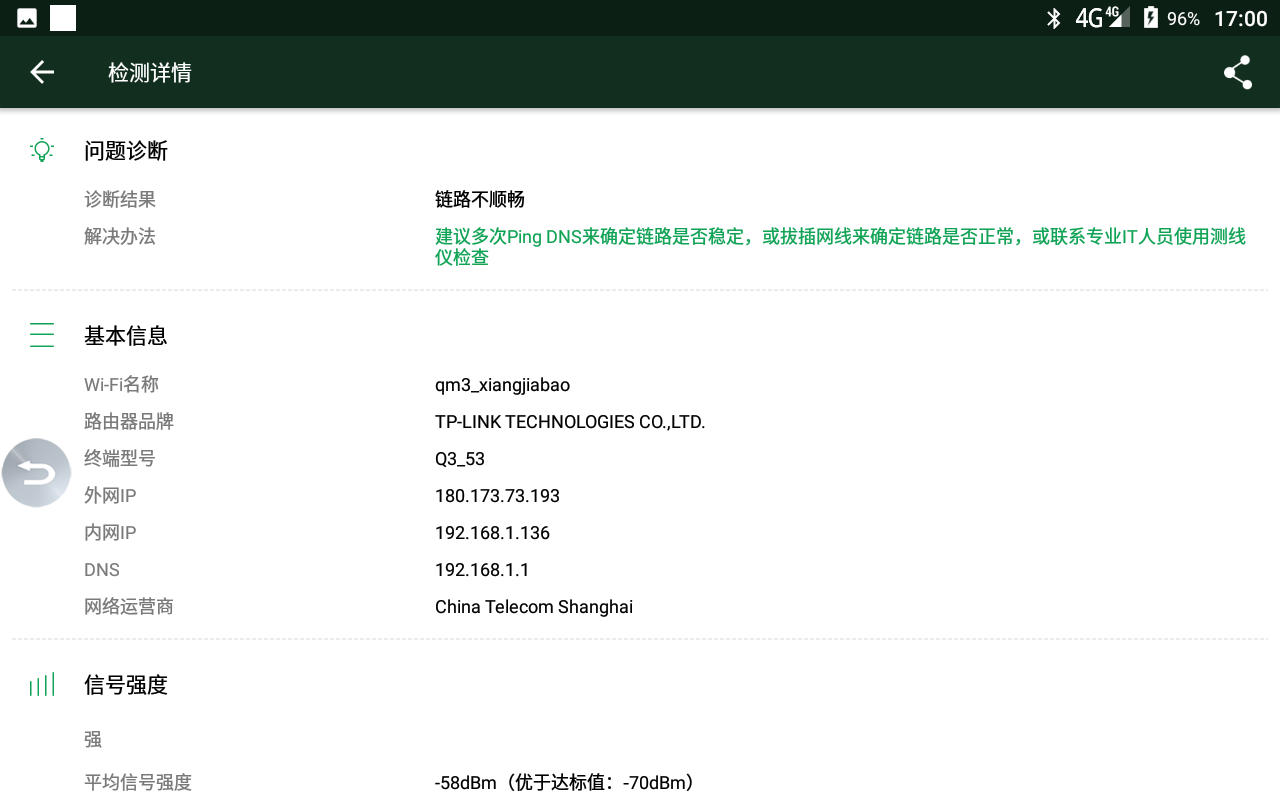
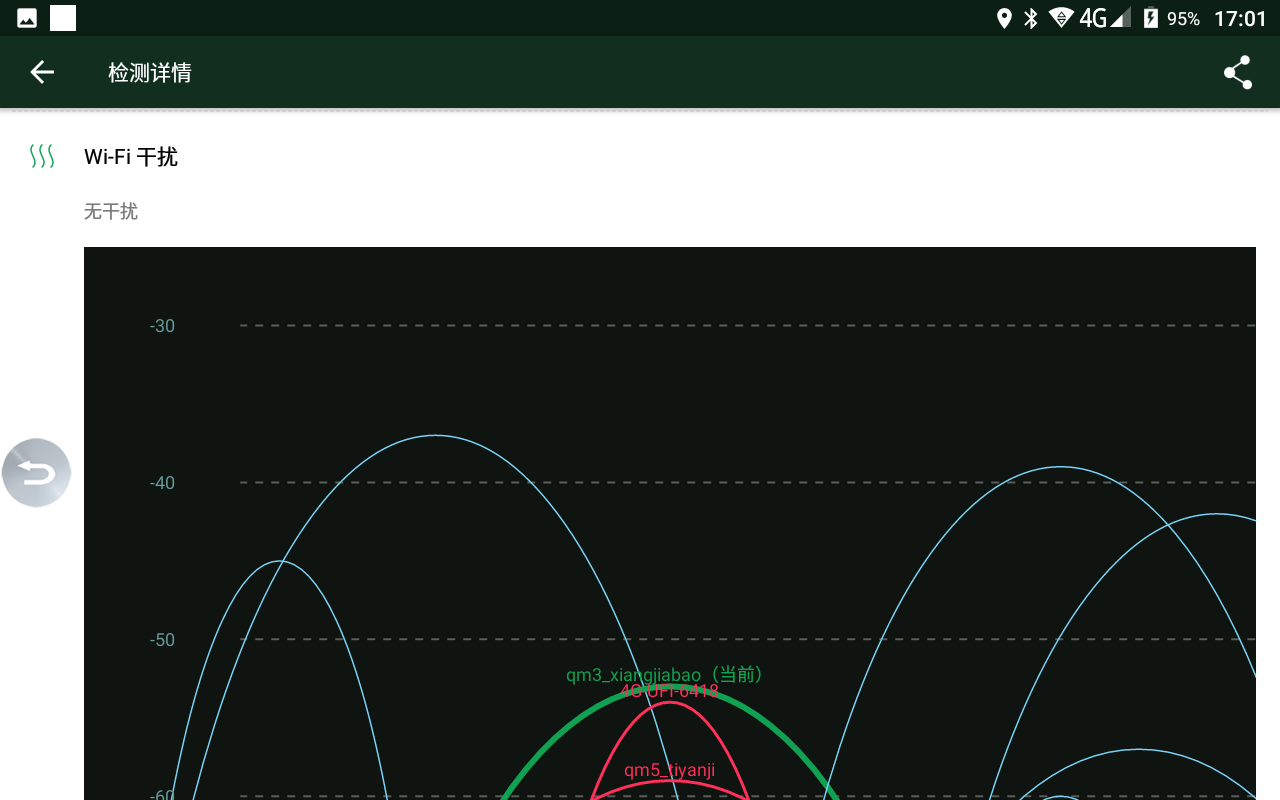
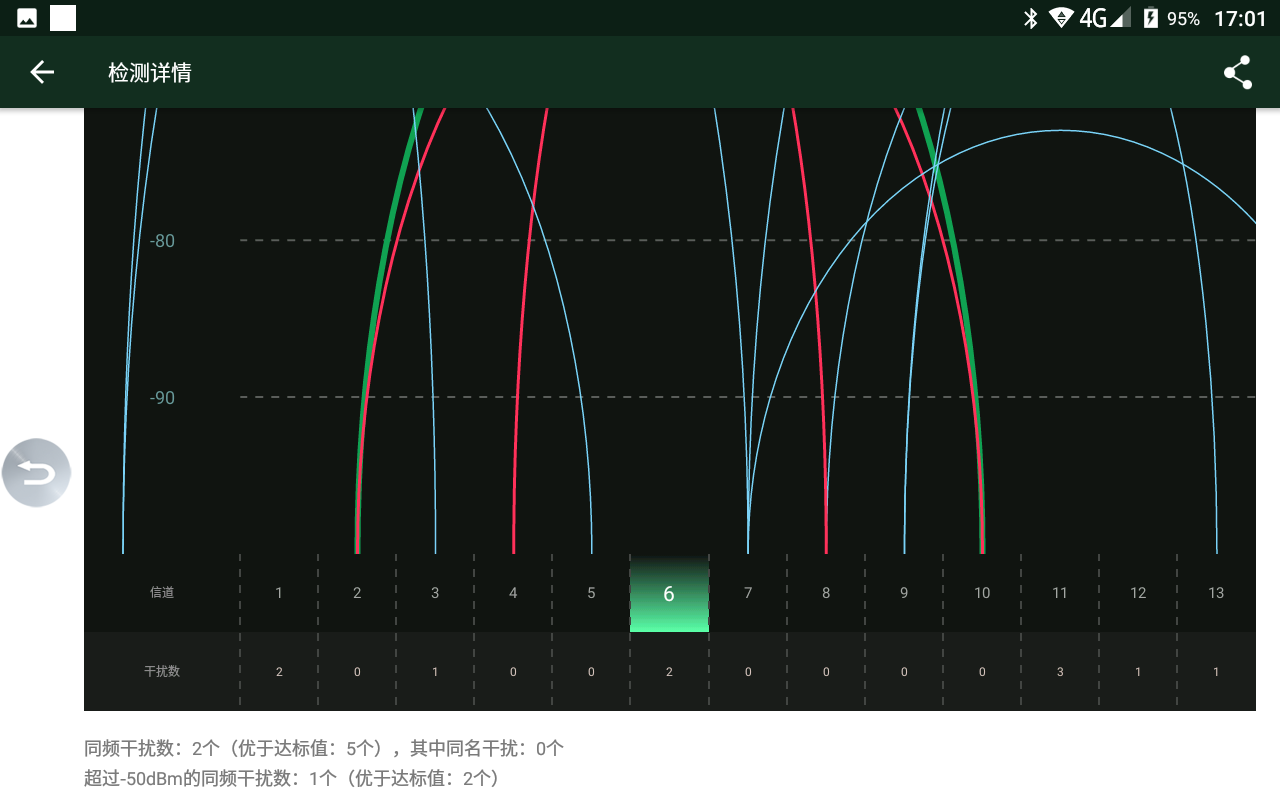
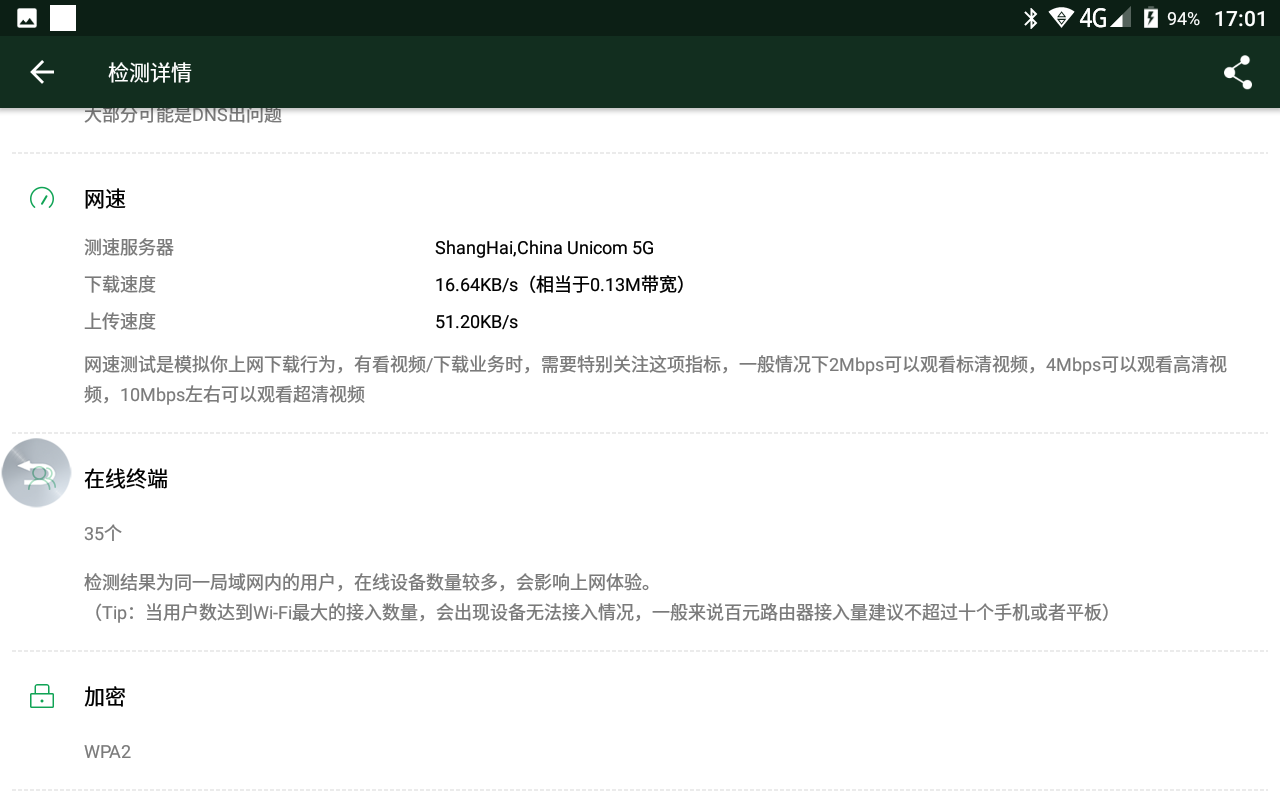
注:这里的波形图越多代表环境干扰数量越多,波形图越高代表信号越强,其中绿色为当前连接,默认进来是2.4G频道,右滑可以切换到5G,其中2.4G常用的信道是1、6、11,最底部显示每个信道的干扰数。信号很强,可是还是上网体验不佳,很可能的原因是WiFi被干扰了,目前很多环境下2.4G频段下,干扰尤为严重。
解决方法:登录路由器终端,修改WIFI信道路径。
当通话双方处于同一房间时,声音互相干扰会产生噪声,正常远距离使用时不会出现。
步骤一:打开小微直播,点击返回键;
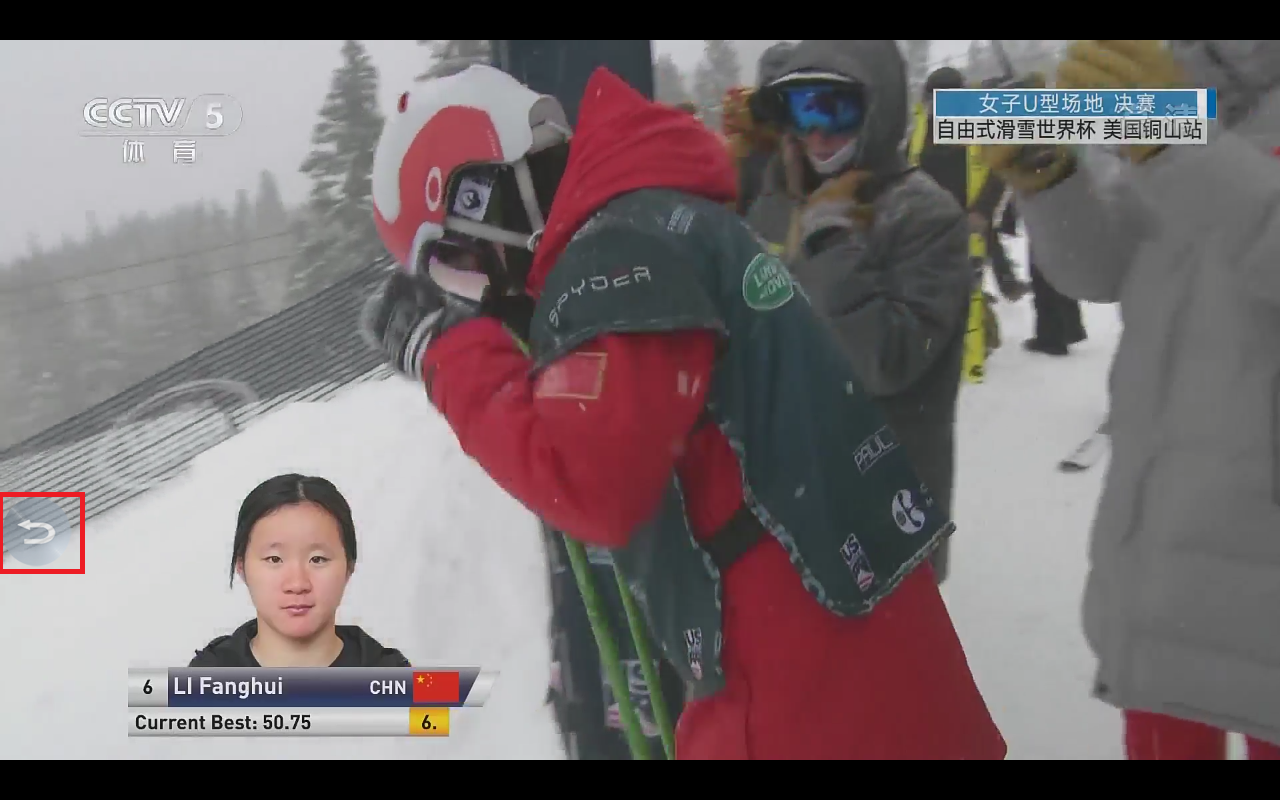
步骤二:点击设置;
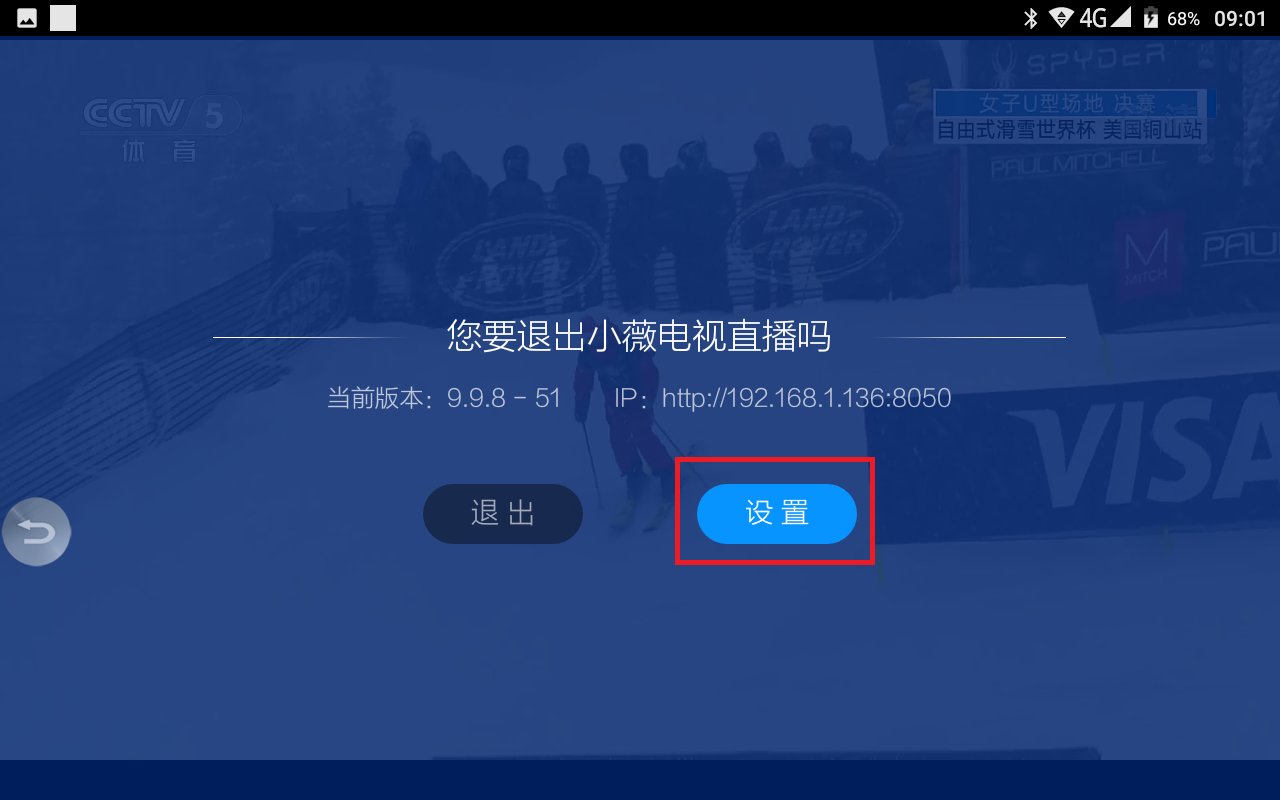
步骤三:以上下滑动的方式切换到直播选源,点击选择源1(P2P高清)。
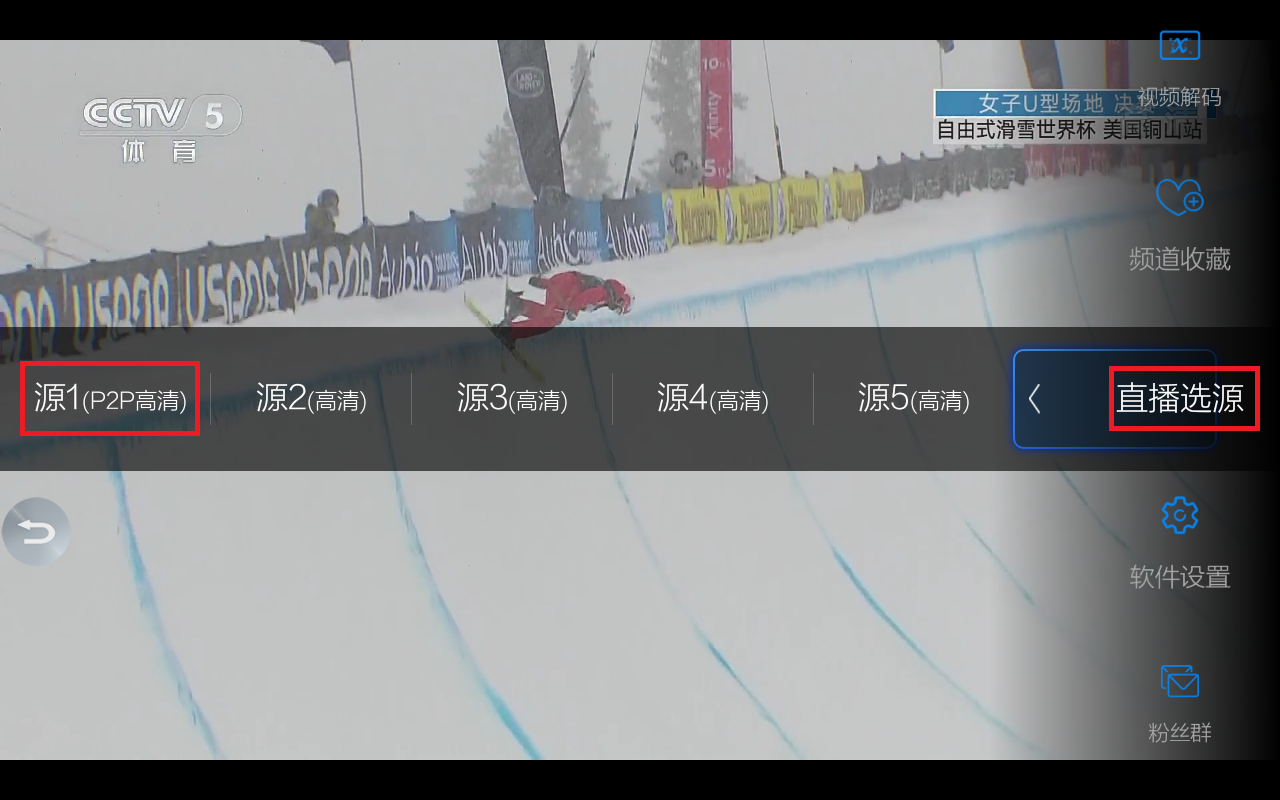
用户接不到设备端呼叫,可能是因为首次下载登录时,在“长颈猫机器人”弹出发送通知对话框后选择了“不允许”,或者未授予通知权限。解决方法可参考长颈猫机器人APP授予权限中的后台运行设置。
苹果手机设置教程:
1.进入“设置”,选择“通知”
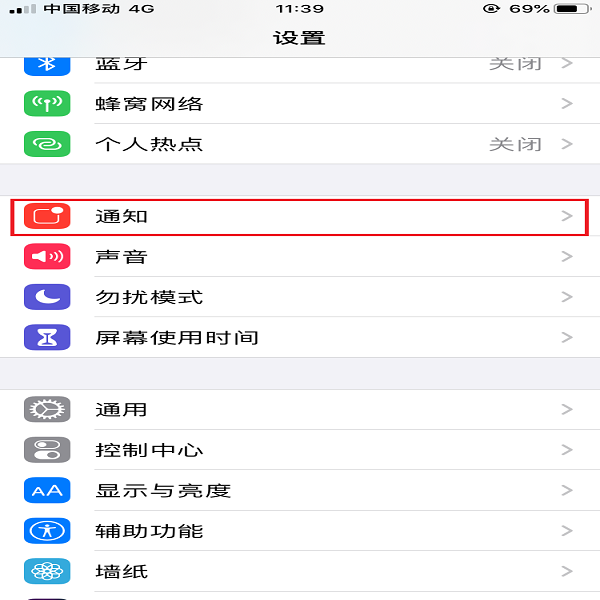
2.进入通知,找到”长颈猫机器人”APP
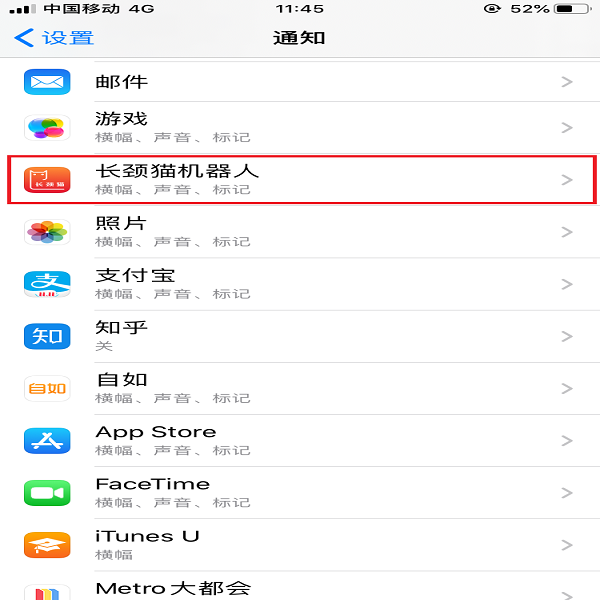
3.打开“允许通知”
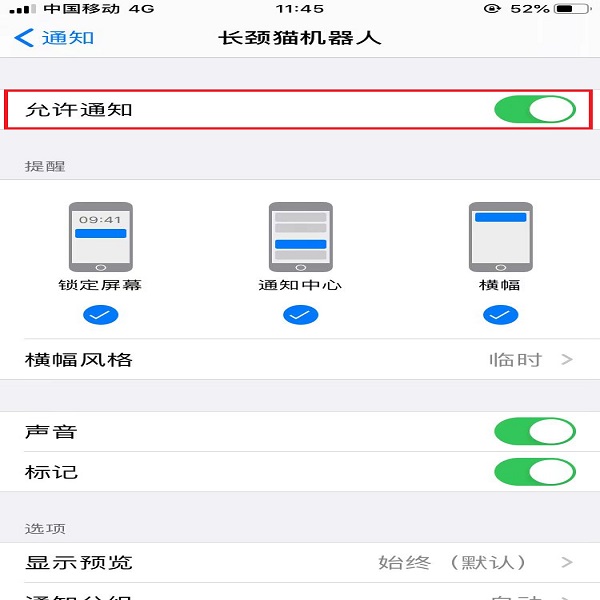
4.关闭手机“勿扰模式”,关闭“静音模式”
方法一:设置一键求助对象后,长按底座返回键5秒,设备按顺序向一键求助对象发送视频呼叫请求和短信提示。
设置一键求助对象操作步骤:打开机器人个人中心 → 一键求助对象,打开需要设置的呼叫对象开关即可。
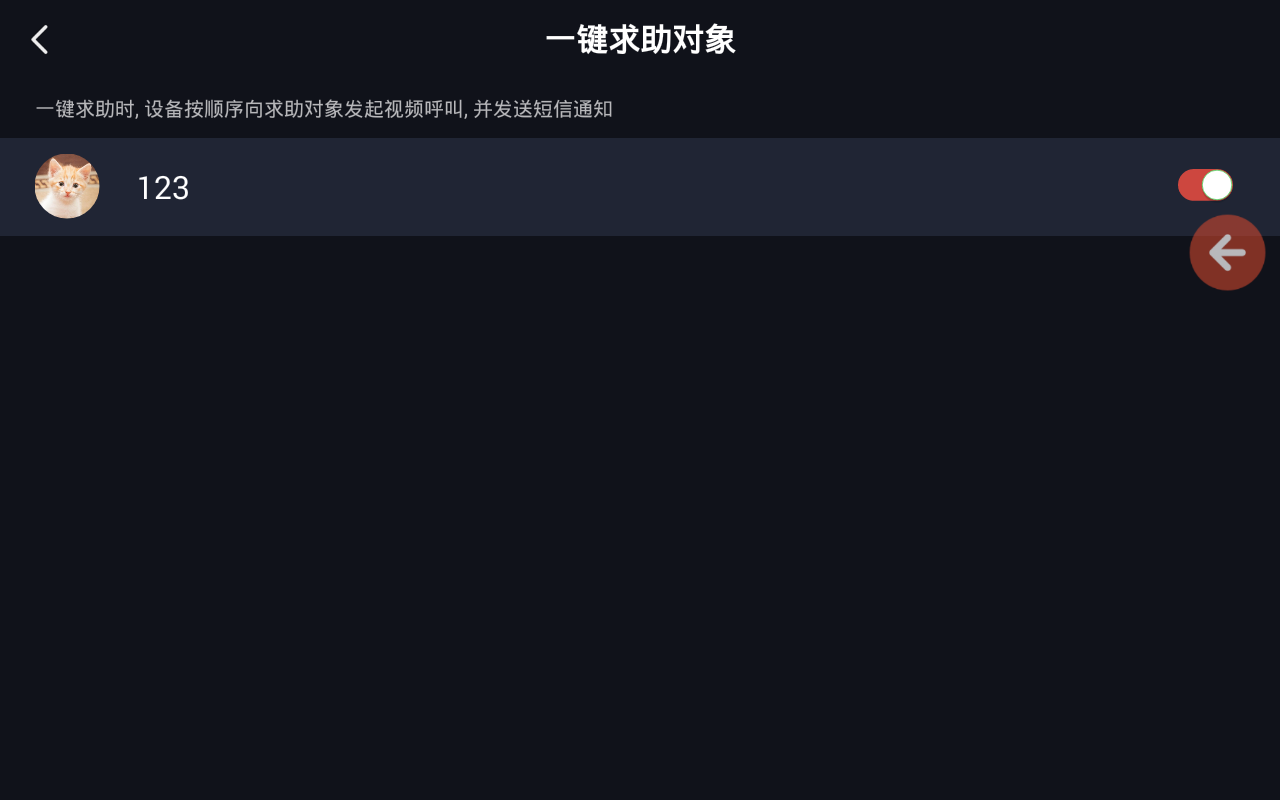
方法二:点击进入个人中心→无线安全配件→添加无线按钮,无线按钮添加成功后,紧急情况下轻按按钮3秒即可向一键求助对象发送视频呼叫请求与短信提醒。注:设备管理员默认为一键求助对象。
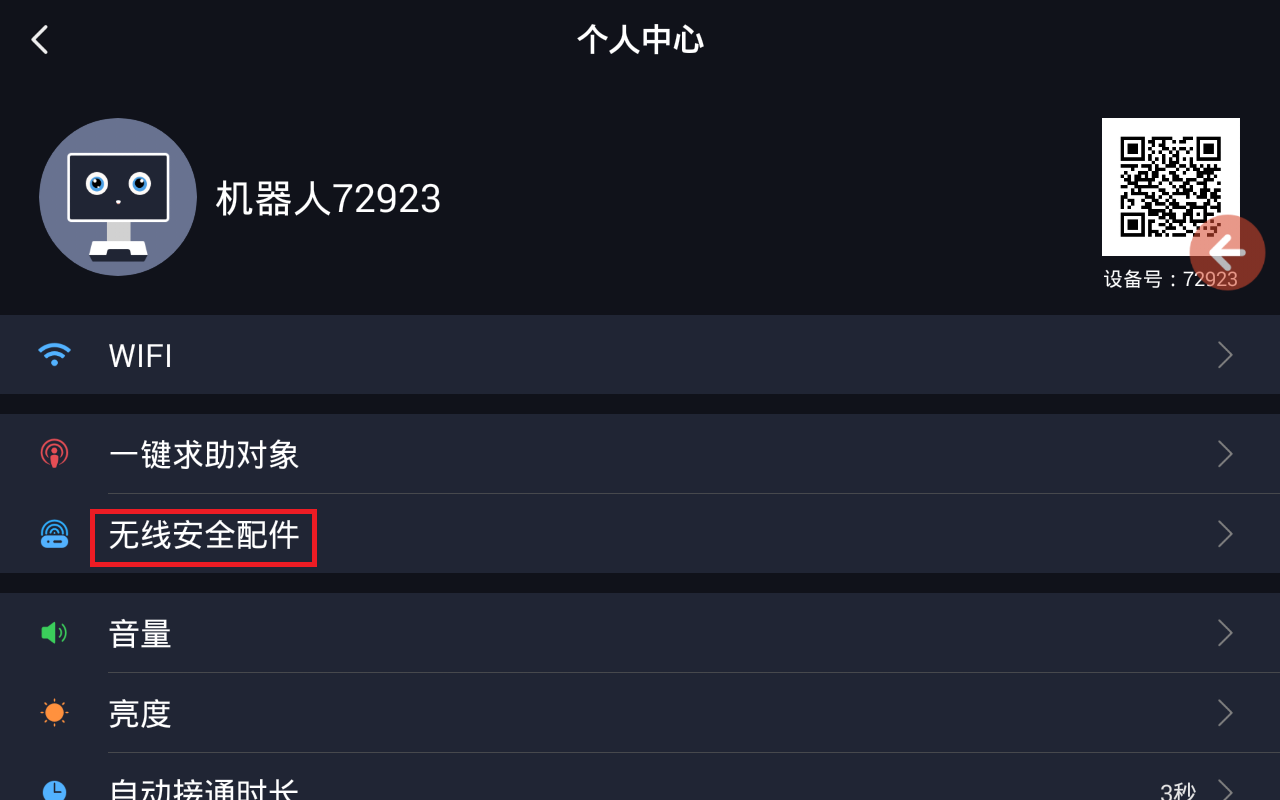
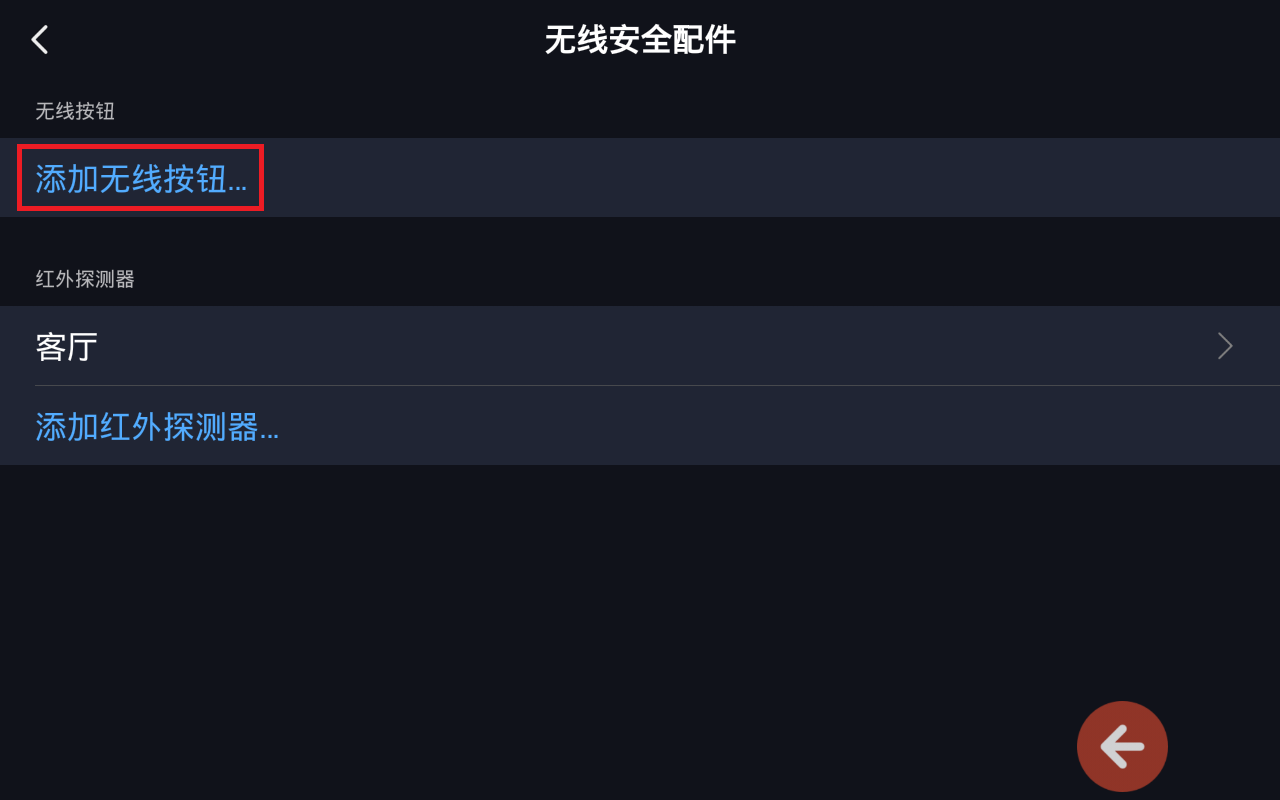
- 第一步:进入个人中心,选择勿扰模式,设置勿扰时间段。注:也可由管理员在手机APP远程设置勿扰时间段。
第二步:进入个人中心,选择高级设置,点击亮屏时长,选择亮屏时间,在亮屏时间内不操作将自动熄屏;或者在免打扰时间段内手动按平板键立刻熄屏。

第一步:进入“个人中心”页面,点击进入“高级设置”;

第二步:点击“百宝箱APP设置”;
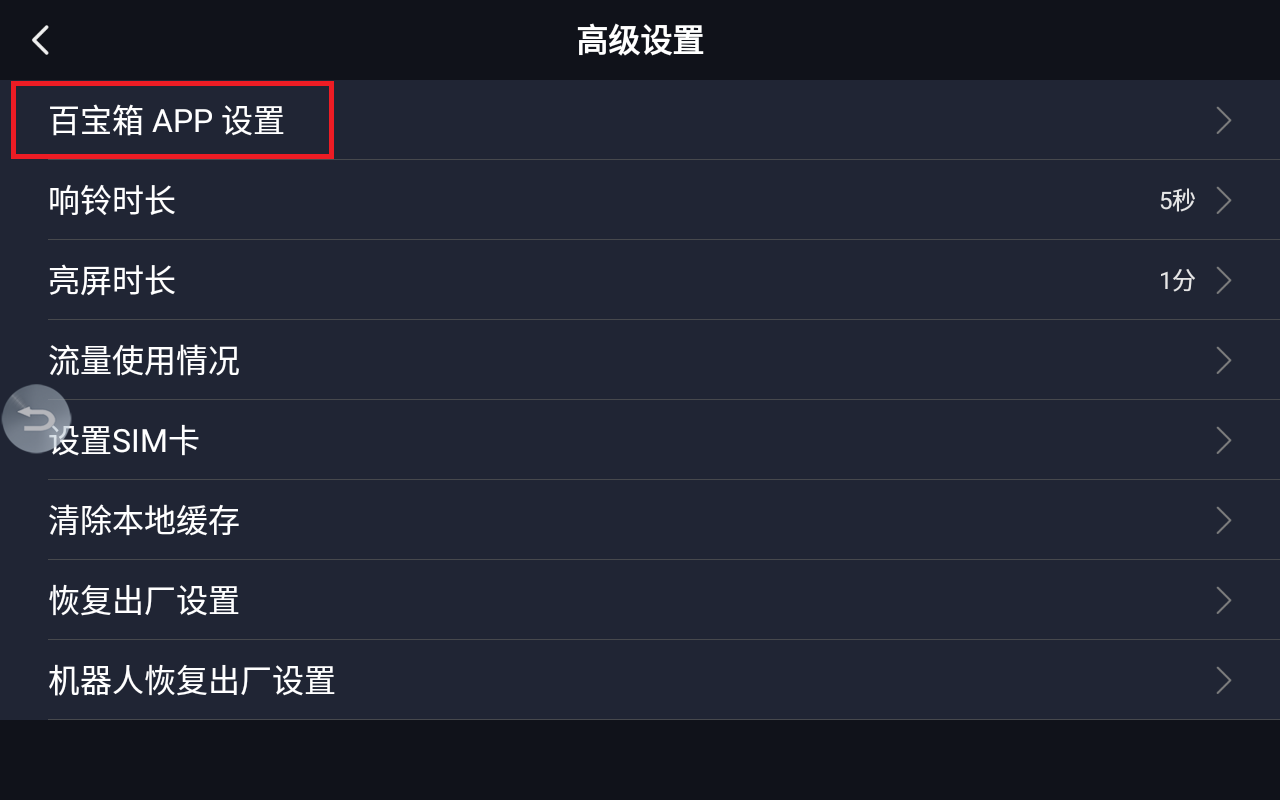
第三步:在百宝箱APP设置页面,选择需要隐藏/显示的APP即可。
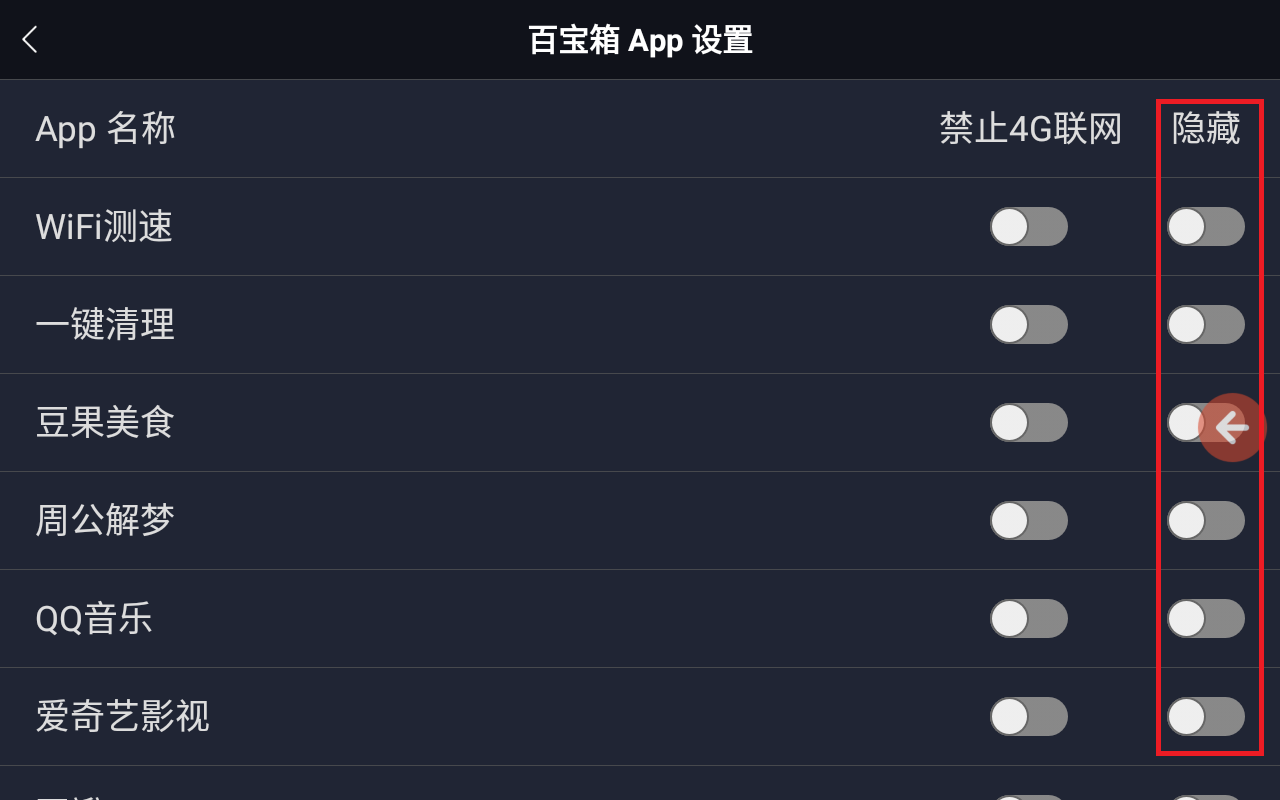
解决方法:关闭竖排方向锁定
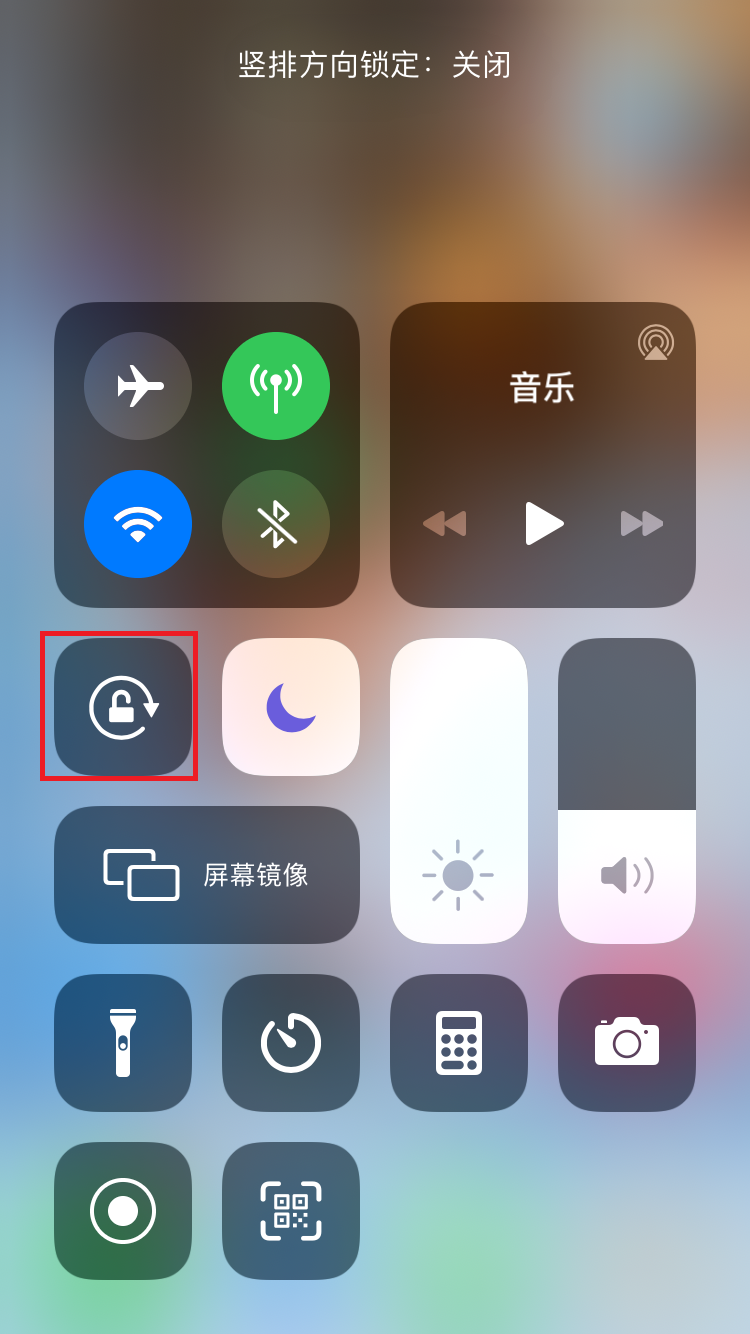
无线干扰可能会导致 WiFi和蓝牙设备断开连接或性能欠佳,导致设备端持续不断显示正在连接服务器。由于设备所处环境较恶劣,目前WIFI 配置的机器人设备端暂未能解决此问题,建议更换高配4G流量卡版机器人设备。
一、设备部分解决办法
方法一:设备连接wifi的时候,重新输入wifi密码,并且一定要确保输入的wifi密码是正确的。
方法二:先关闭设备上的WLAN功能,再开启WLAN功能,然后再搜索连接wifi。
方法三:重启设备,重启之后再搜索连接wifi。
方法四:取消保存连接的网络后,重新点击连。
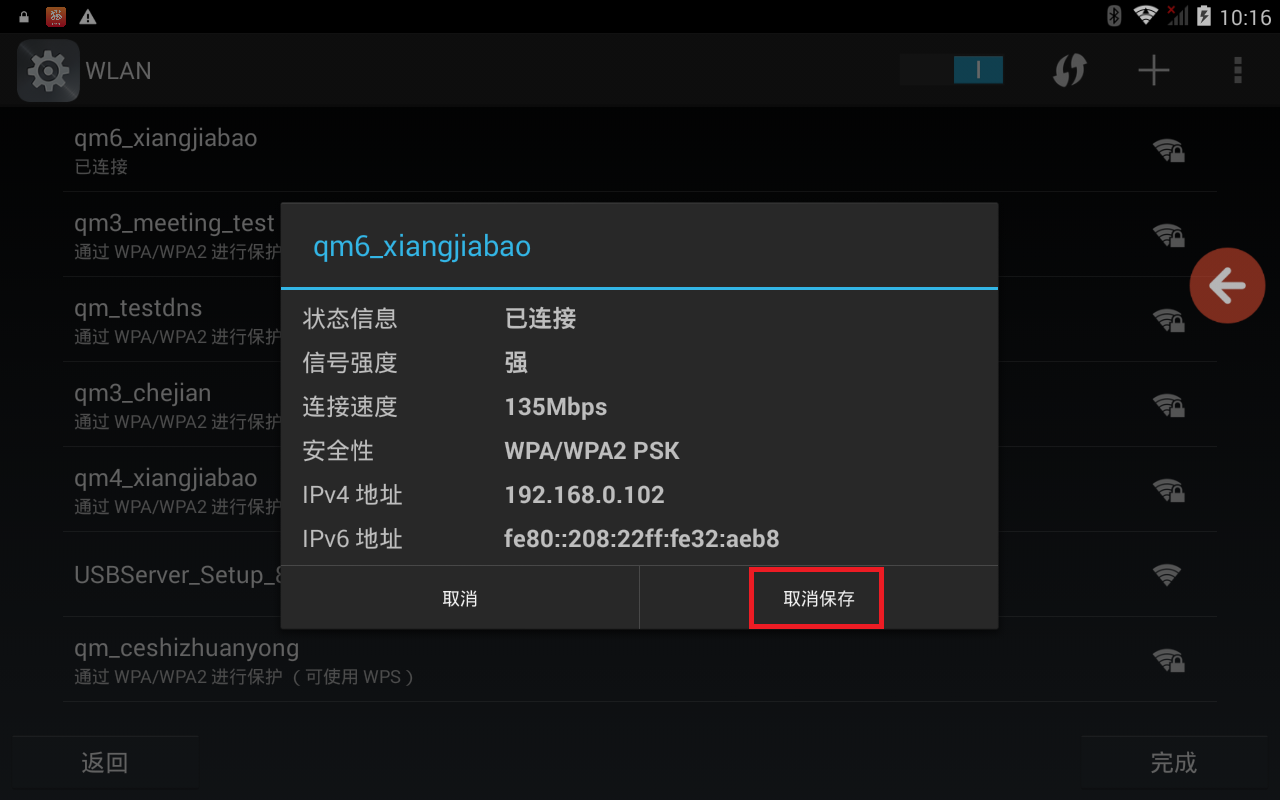
二、路由器部分解决办法
方法一:重启路由器:拔掉路由器的电源,几分钟后再连接上电源,然后设备再搜索连接wifi信号。
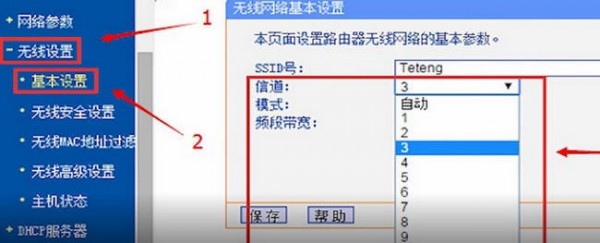
方法二:修改信道:无线路由器上的“信道”默认是路由器自动选择的,但是路由器自动选择的信道,有时候会造成设备连接不上wifi的情况。这时候建议进入路由器的设置界面,手动设置“信道”,具体方法如下图所示:
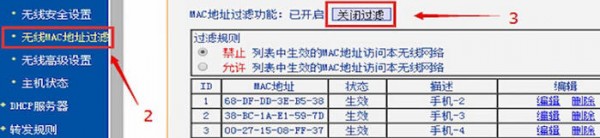
方法三:关闭路由器上的“无线MAC地址过滤”、“上网控制”、“家长控制”、“防火墙”等功能;有的路由器上是可以直接禁止某个设备连接的。路由器不同,具备的功能也不一样,请在你的路由器上找到类似的功能,然后进行关闭。
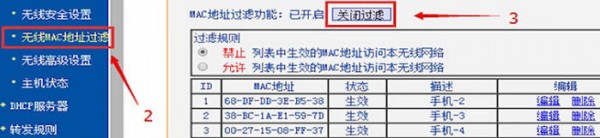
方法四:无线设备连接数量太多,普通的家用无线路由器,无线客户端的连接数量一般只有15个左右;所以,如果有太多的无线设备连接到路由器wifi上网,就会出现有设备连接不上wifi的情况,建议进入路由器界面检查设备连接数量,取消不必要的设备或换一个wifi进行连接。
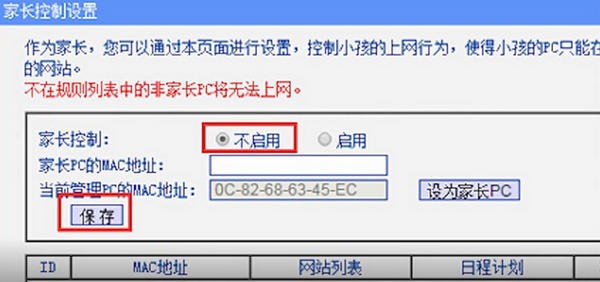
5.重置路由器:如果以上方法都不能够解决问题,只能先重置路由器(把路由器恢复出厂设置),然后再重新设置路由器上网、重新设置路由器上的wifi。
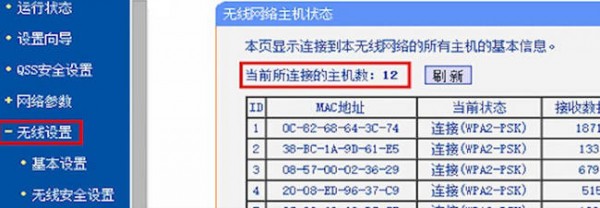
重置路由器方法:
无线路由器的机身上有一个Reset按钮(有的路由器上叫做default按钮),在路由器插上电源的情况下,一直按住Reset按钮不要松开;然后观察路由器上的指示灯,当所有指示灯熄灭并重新闪烁的时候松开Reset按钮,这是无线路由器就重置成功了。
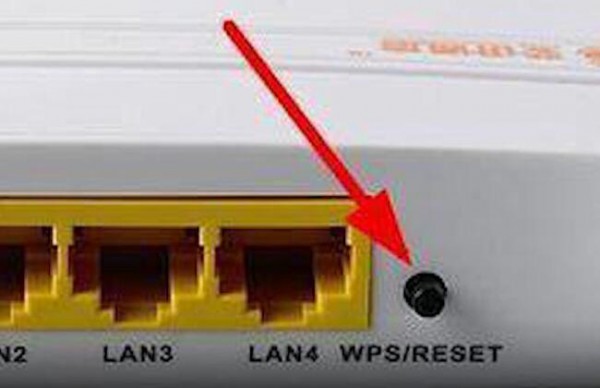
设备垂直转动出现卡顿,可能是因为人为用力调节设备垂直角度,造成马达损坏。
正确的做法:远程视频通话调整角度到合适的位置。
第一步:进入个人中心,点击关于;
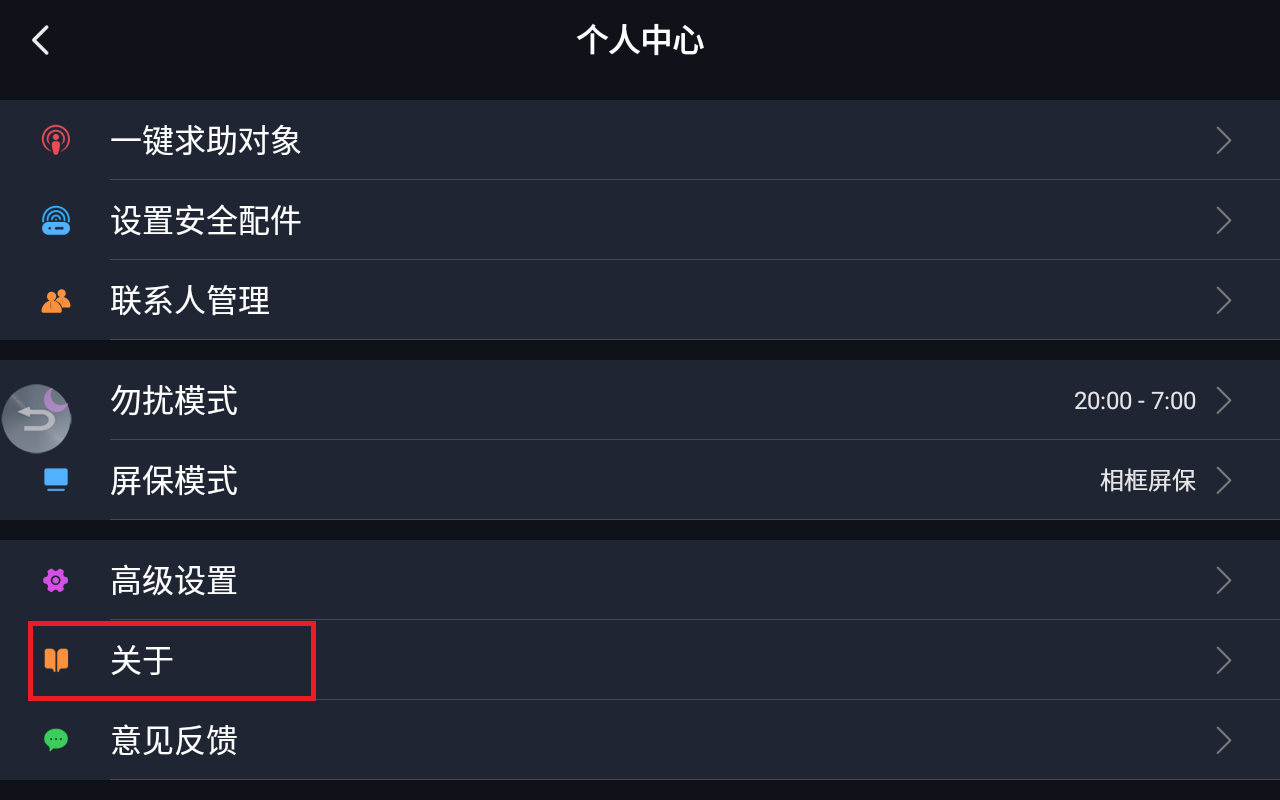
第二步:点击版本更新,弹出是否更新版本对话框,选择更新;
注:若弹出已经是最新版本则无需进行升级。
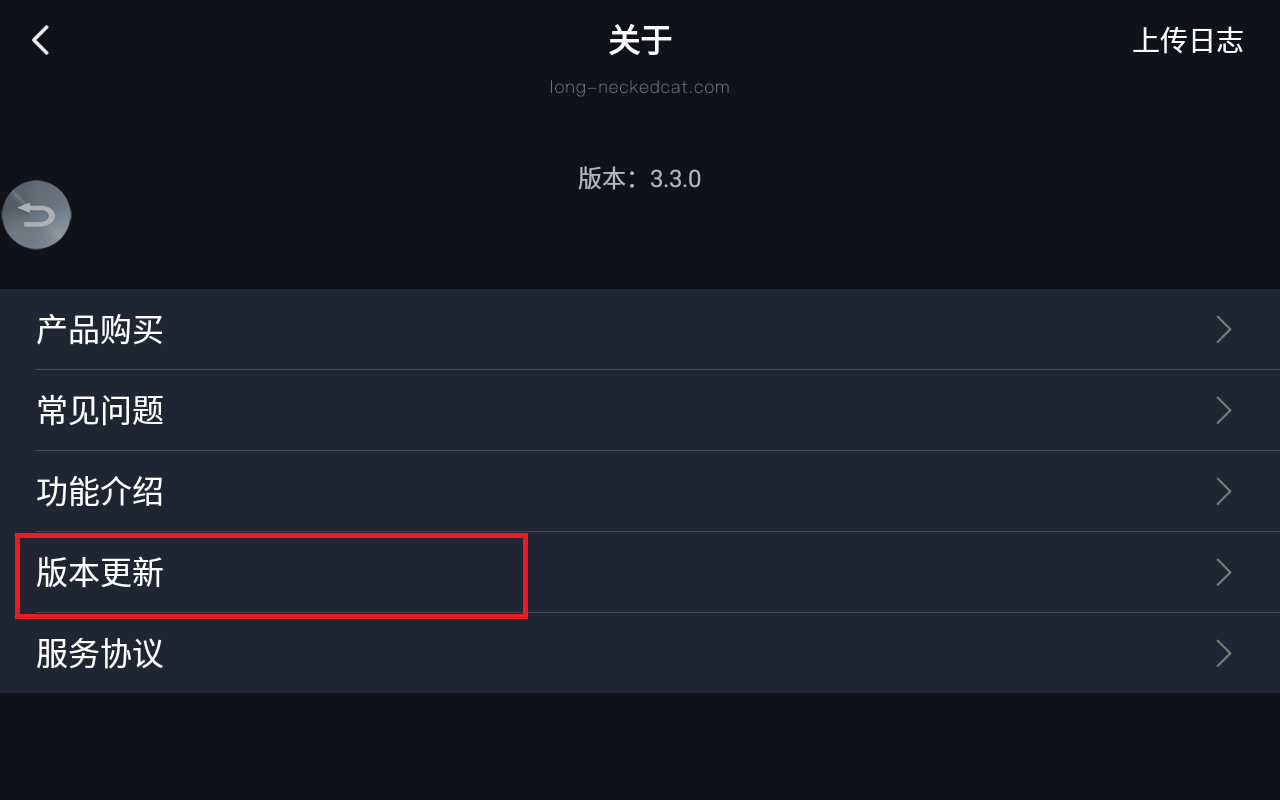
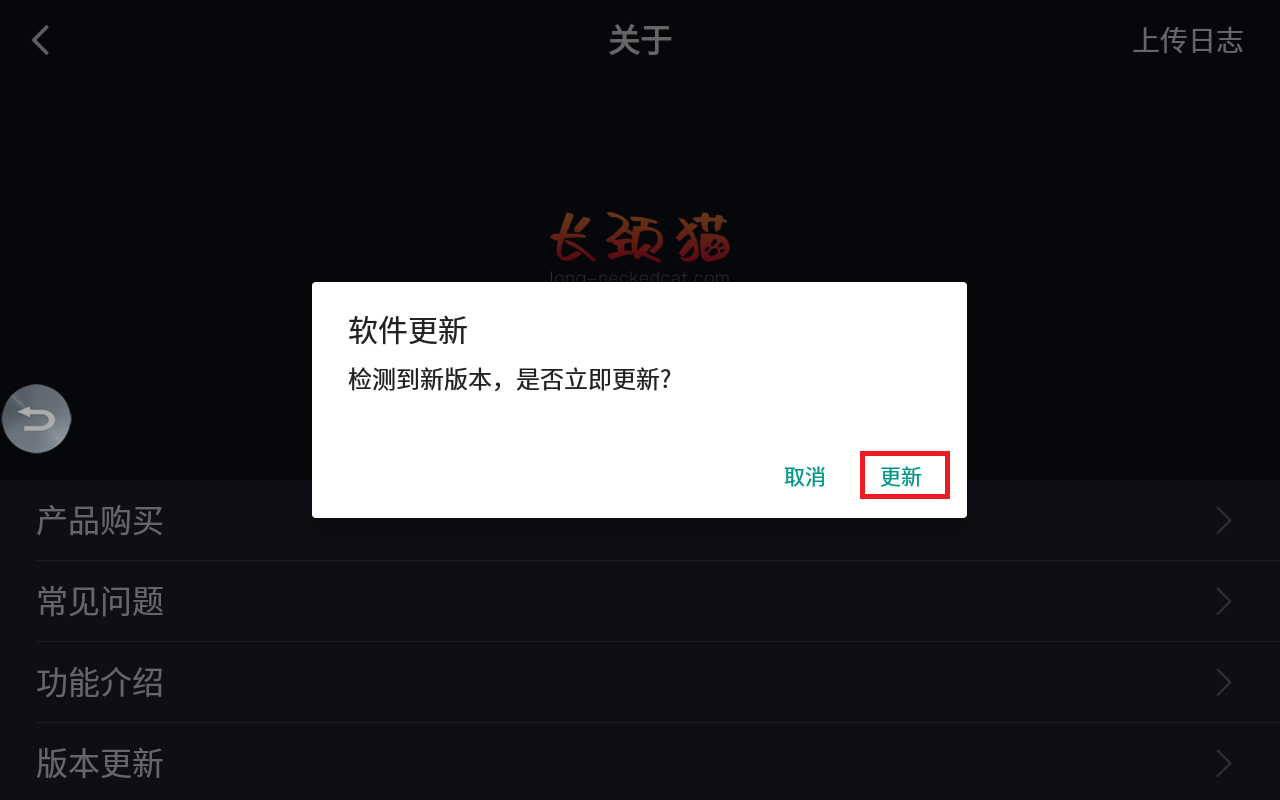
第三步:长按桌面页右下角版本号,若弹出软件更新对话框,点击更新;
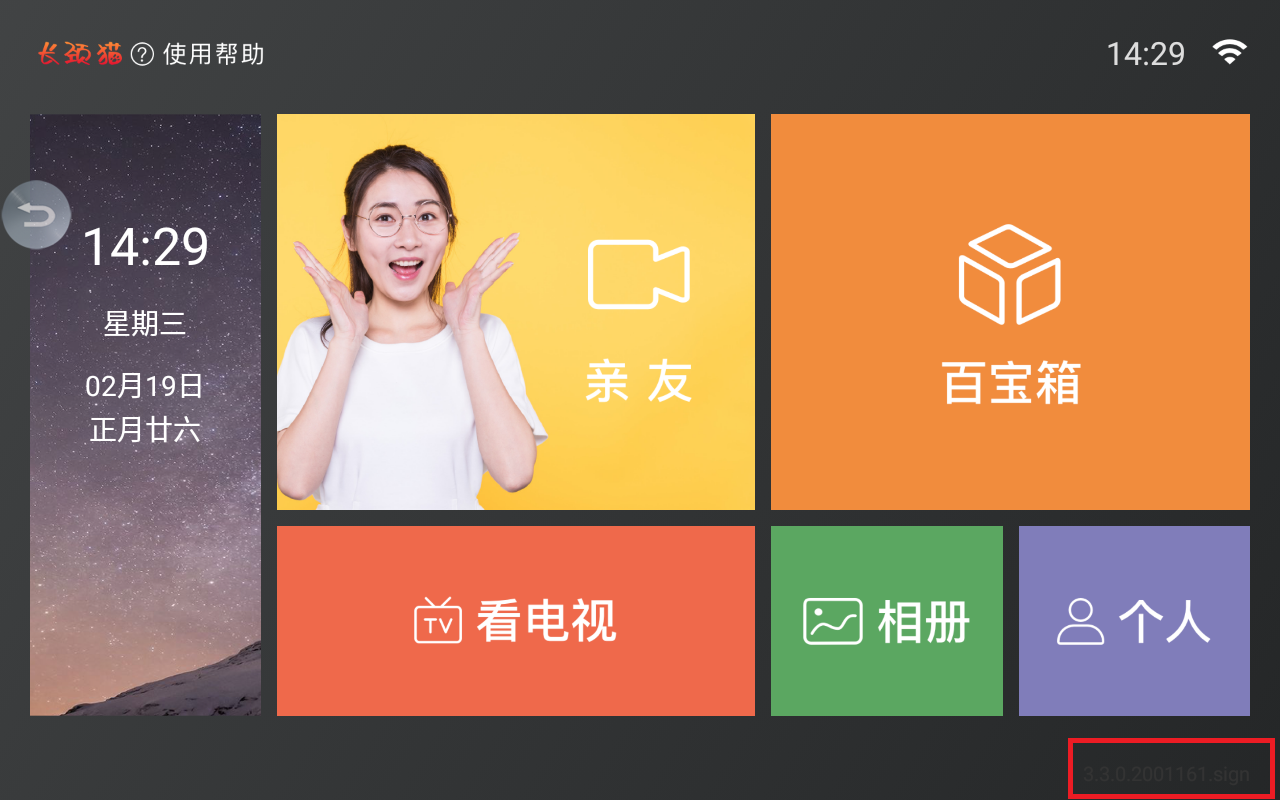
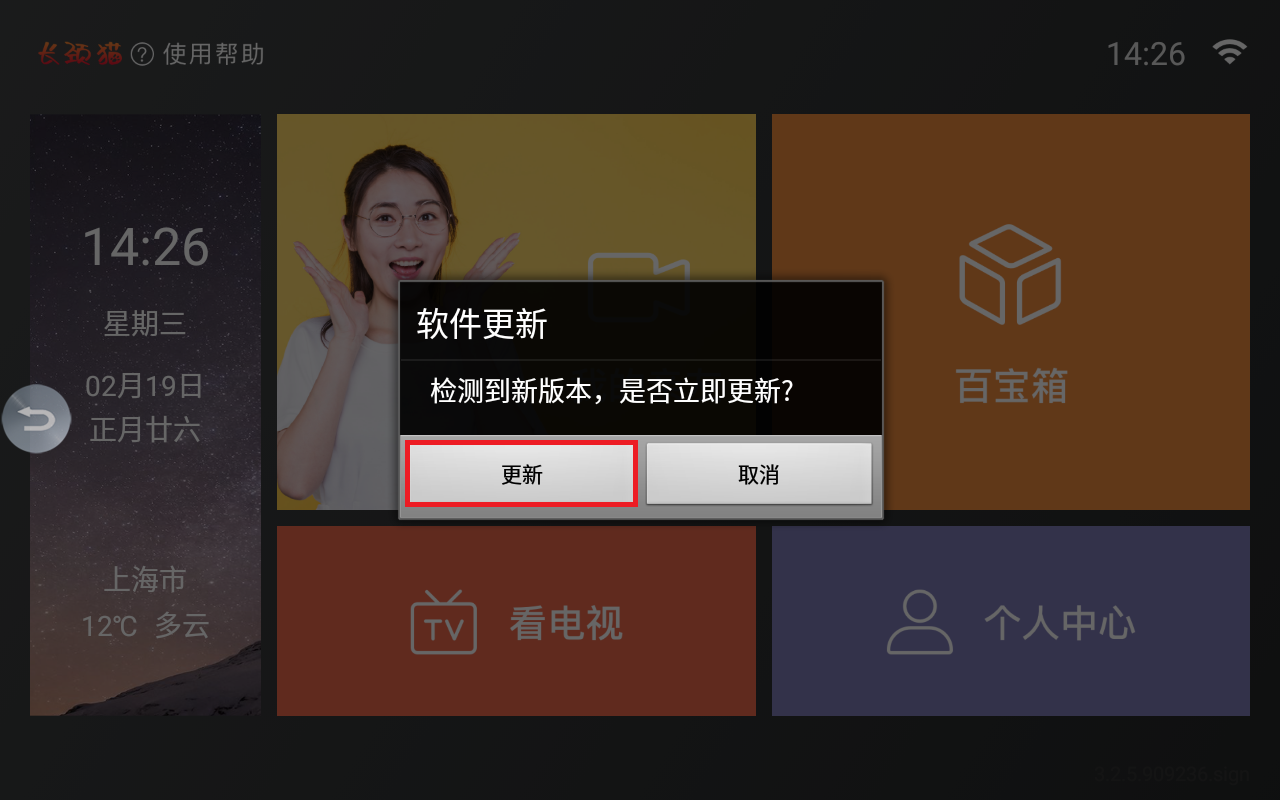
第四步:弹出是否安装的对话框,点击安装。
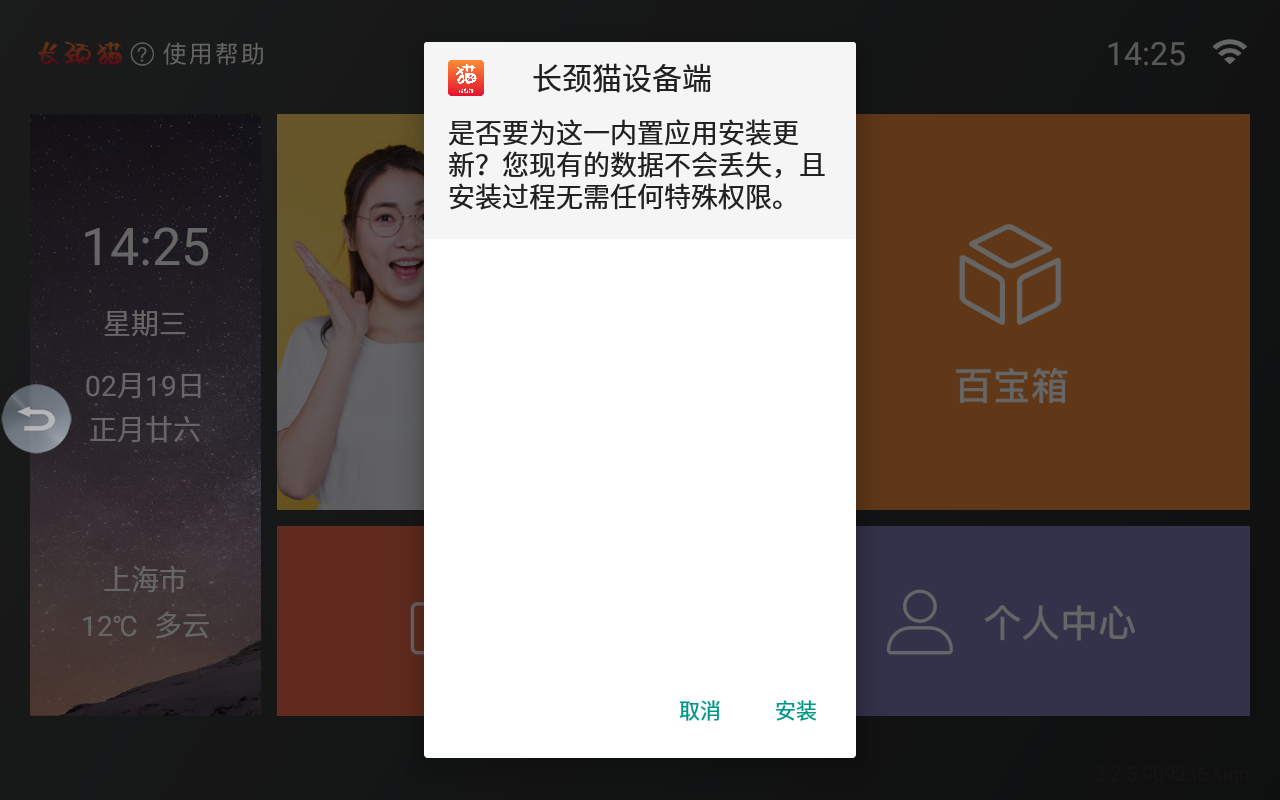
微信扫描下方二维码关注“长颈猫机器人”公众号,通过发送文字、图片描述您所遇到的问题进行咨询。

以下问题仅适用于4G版
第一步:打开平板背后的SIM卡插槽,在中间SIM卡2位置插入SIM卡(大卡);

第二步:断电重启机器,点击进入高级设置,选择设置sim卡;
注:若重启设备弹出“要更新首选SIM卡吗”弹窗后,点击过“是”的用户无需进行后续操作,等待1分钟左右即可完成;若点击“否”的用户需完成后续操作步骤。建议在此点击“是”完成配置,首次上卡进入桌面可能会出现设备卡死的情况,重新启动设备即可解决。
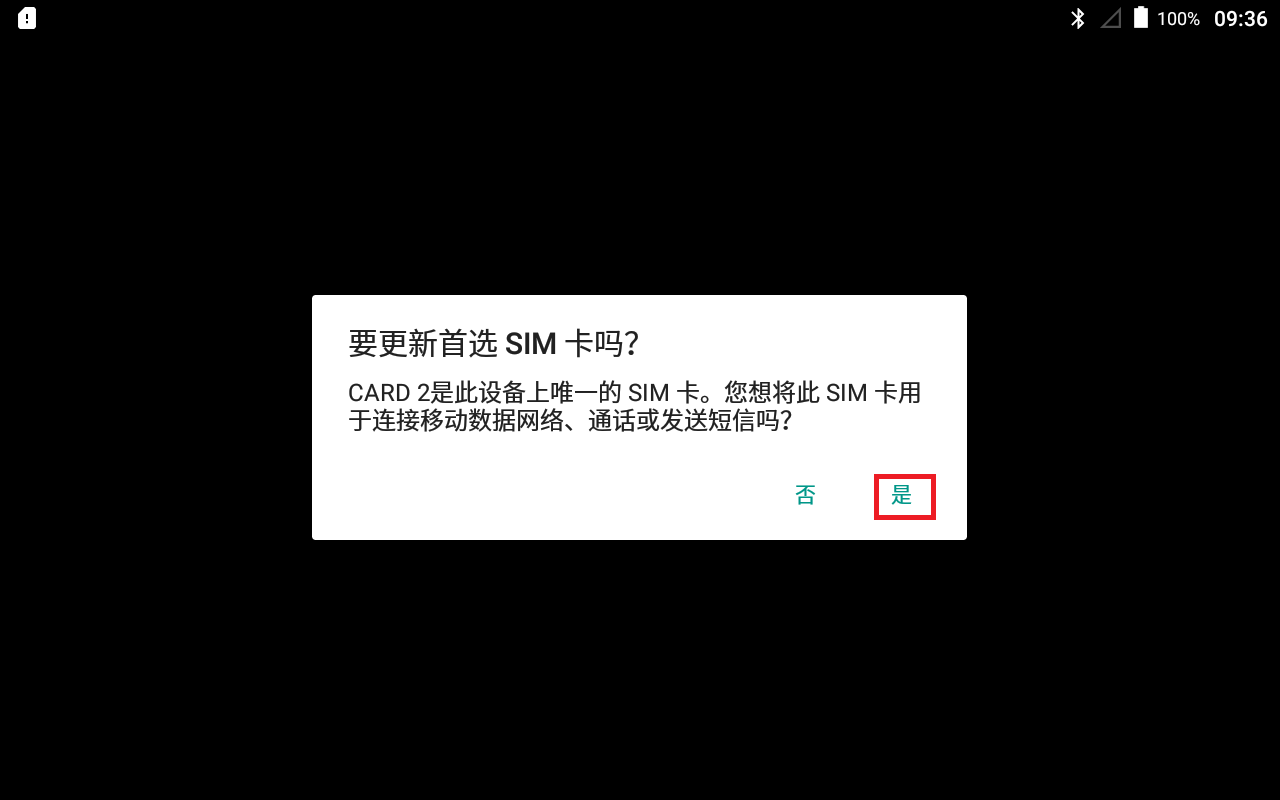
第三步:点击“移动数据网络”;
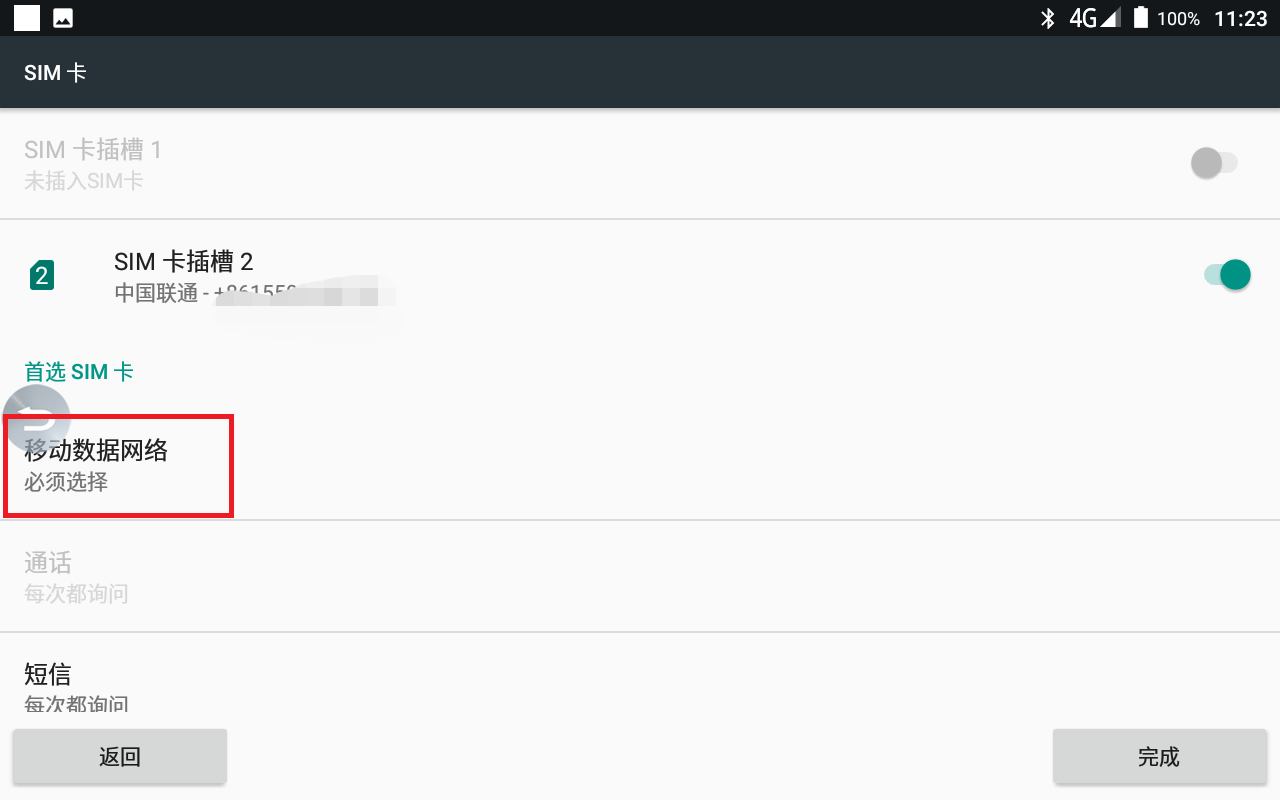
第四步:弹出“选择用于数据网络的SIM卡”对话框后,点击SIM卡;
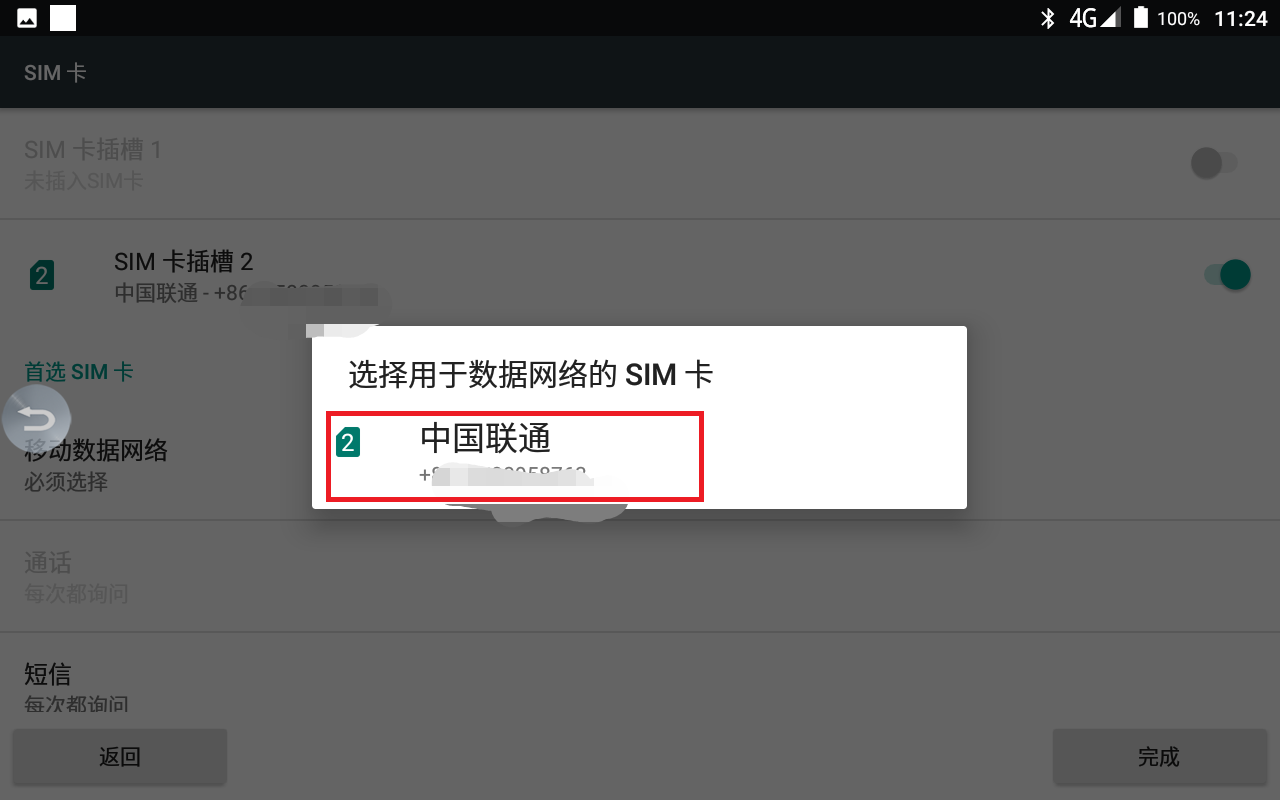
第五步:返回进入“流量使用情况”,查看“移动网络数据”是否打开,如未打开,请手动开启,配置完成。
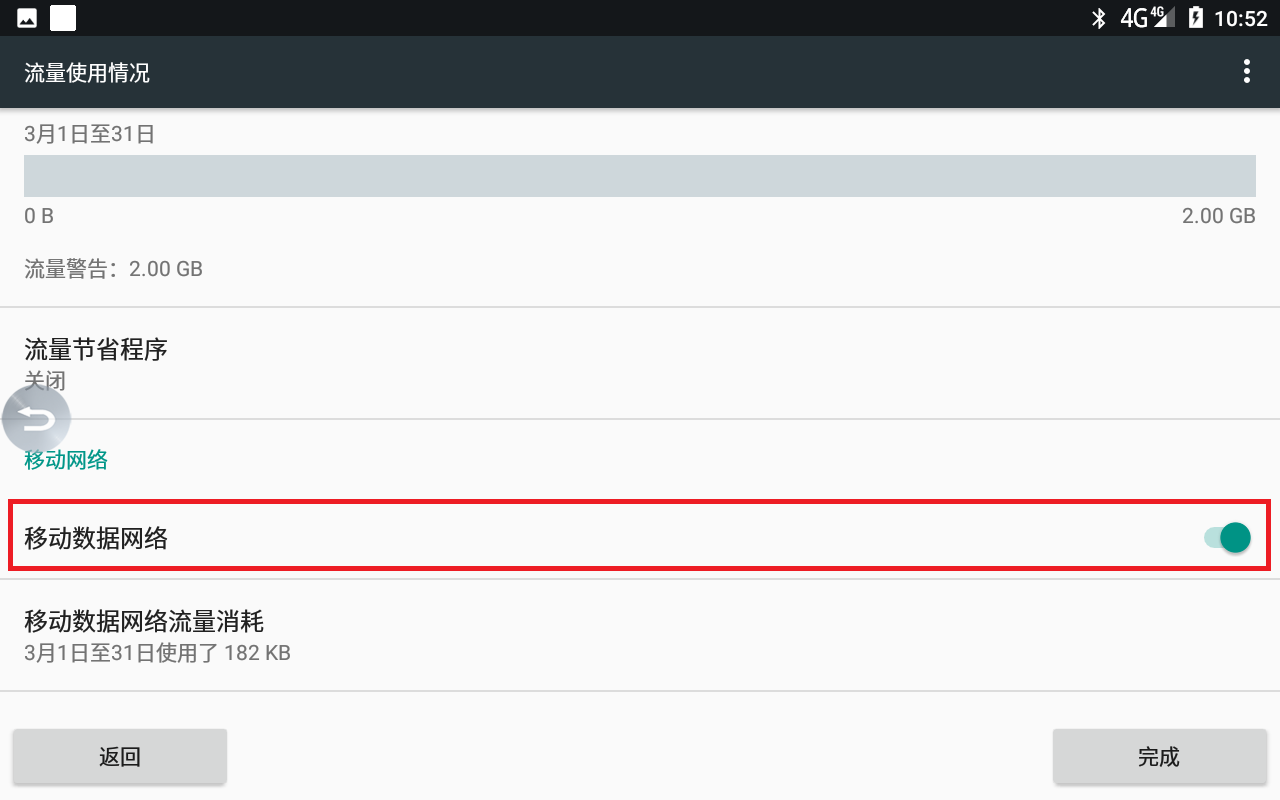
常见问题提示:
1.如果用户自行购买的是物联网卡,请找卖家提供apn,上卡后进入设备个人中心→高级设置→流量使用情况→点击右上角三点图标,进入选择接入点名称(APN),设置完成后参照上述步骤操作即可。
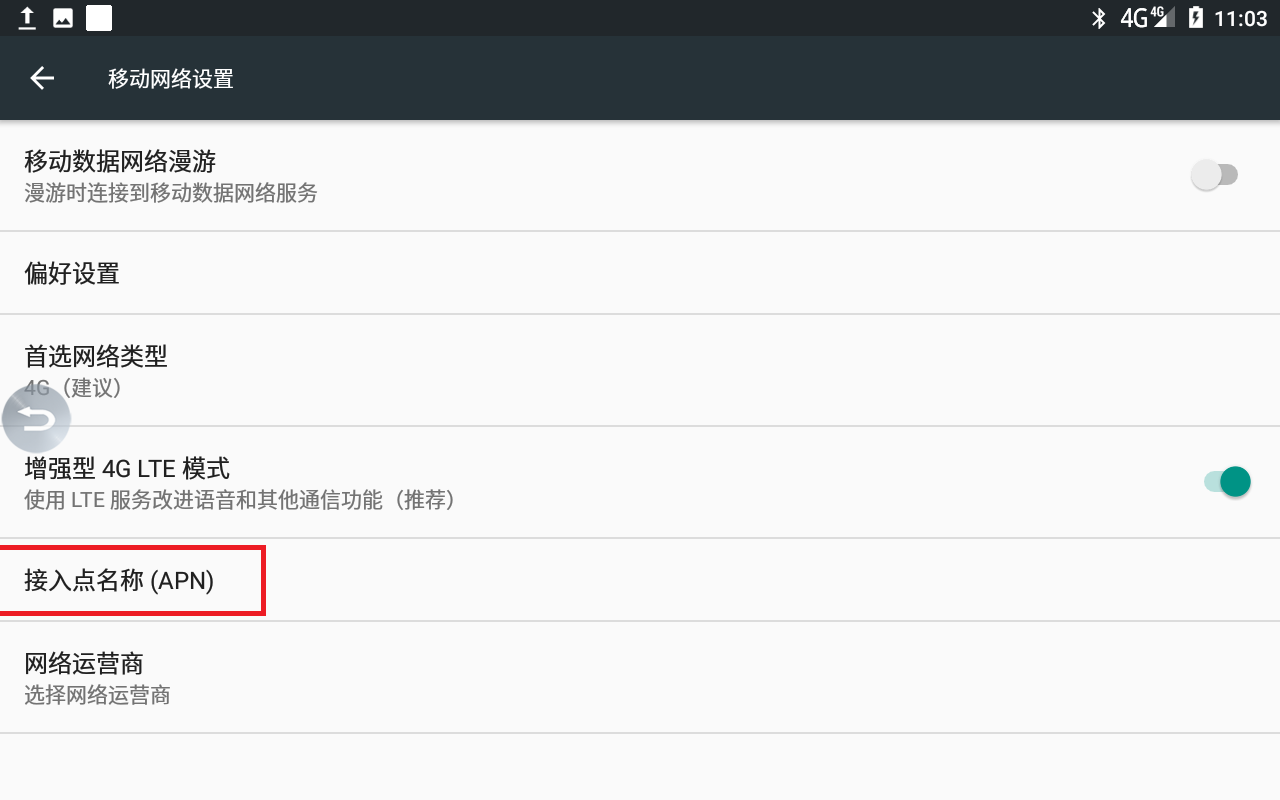
2.断开WIFI,切换成4G,有时候遇到4G网络不可用的情况:
1)请首先检查设备APN是否保存成功,如没有请设置,参照常见问题提示1;
2)进入设备个人中心→高级设置→流量使用情况→选择CMCC,查看移动数据网络是否开启,如未开启请开启,如果已经是开启状态,请关闭重新开启。
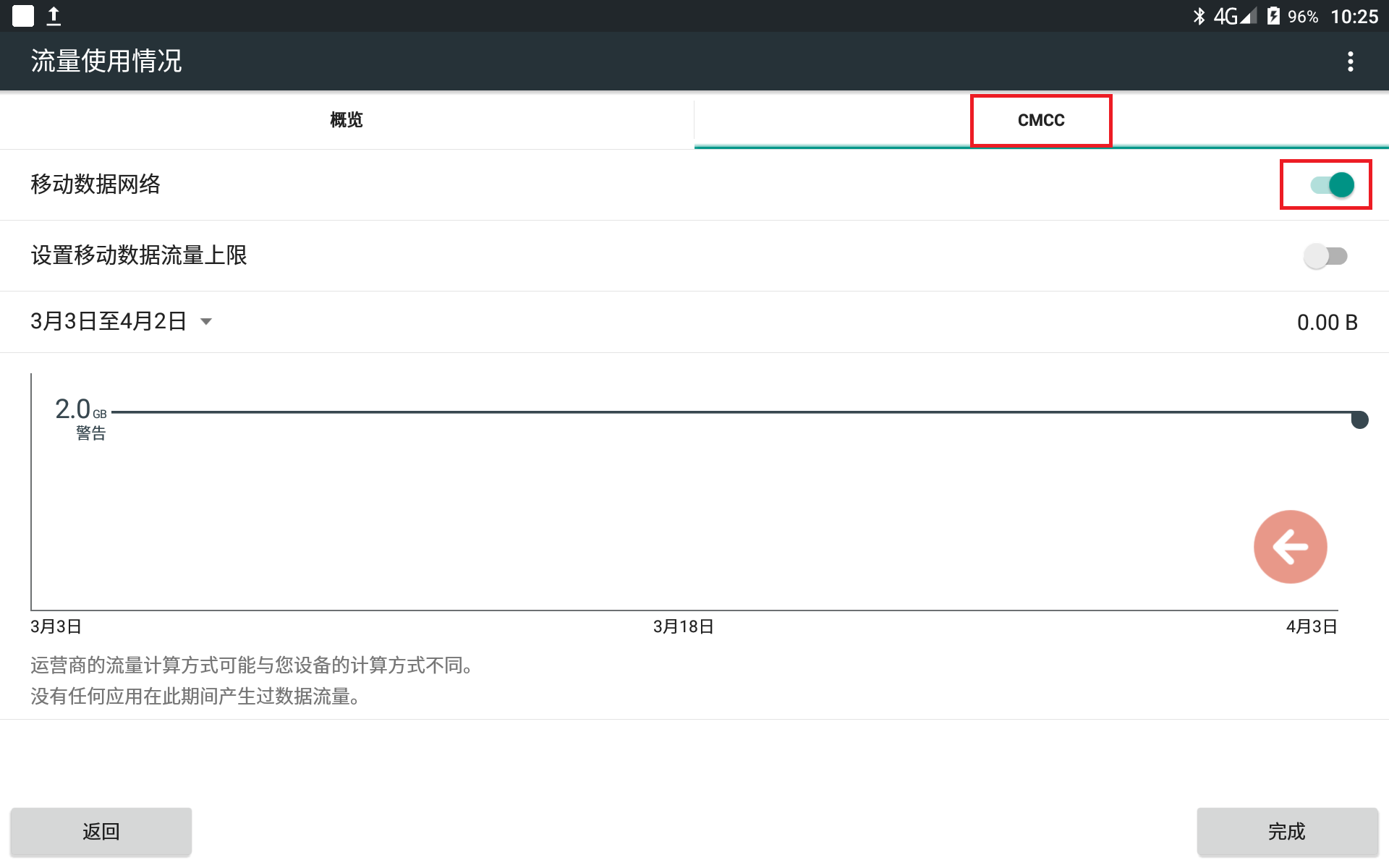
3.如果用户设备进行了恢复出厂设置,需要根据上述步骤重新配置。用户若购买的是我司移动4G卡,APN为CMITO,名称可随意设置;自行购买的用户需要卖家提供。
第一步:进入“个人中心”页面,点击进入“高级设置”;

第二步:点击“百宝箱APP设置”;
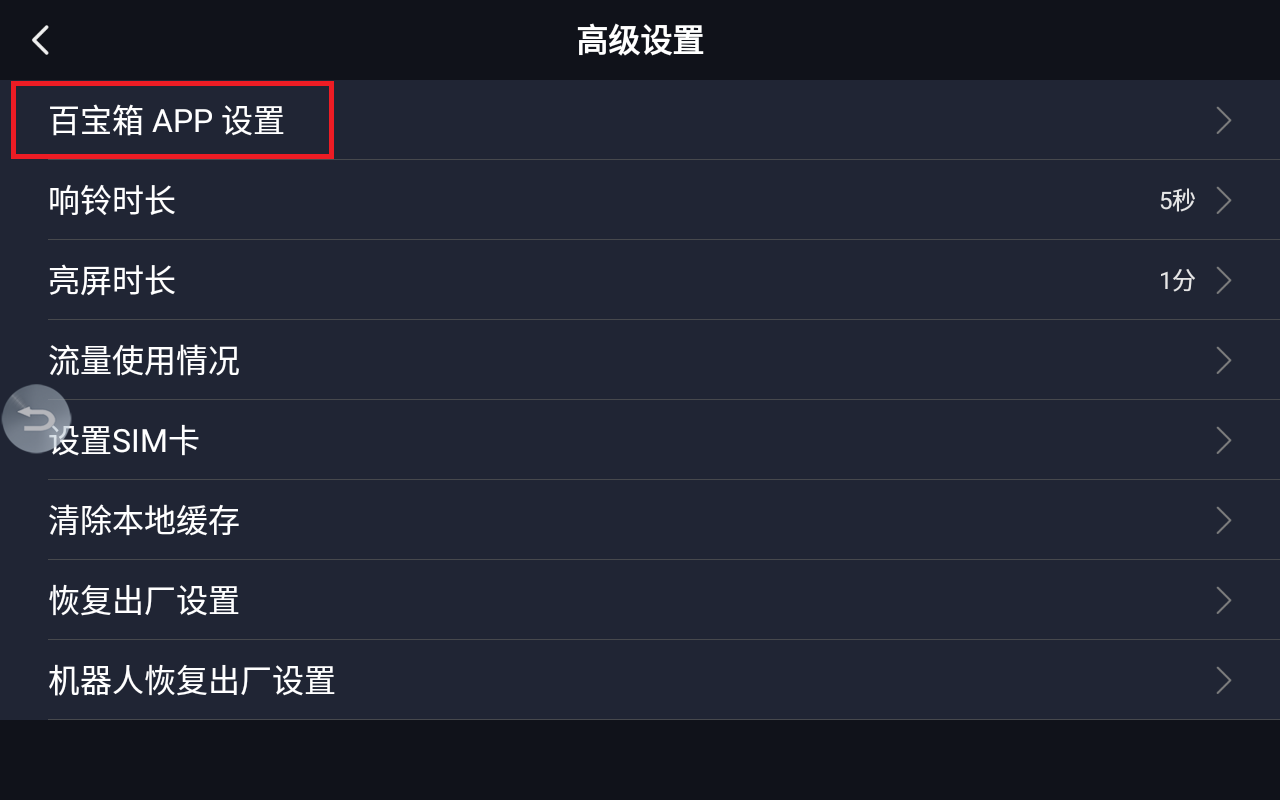
第三步:手动选择需要禁止4G联网的APP。
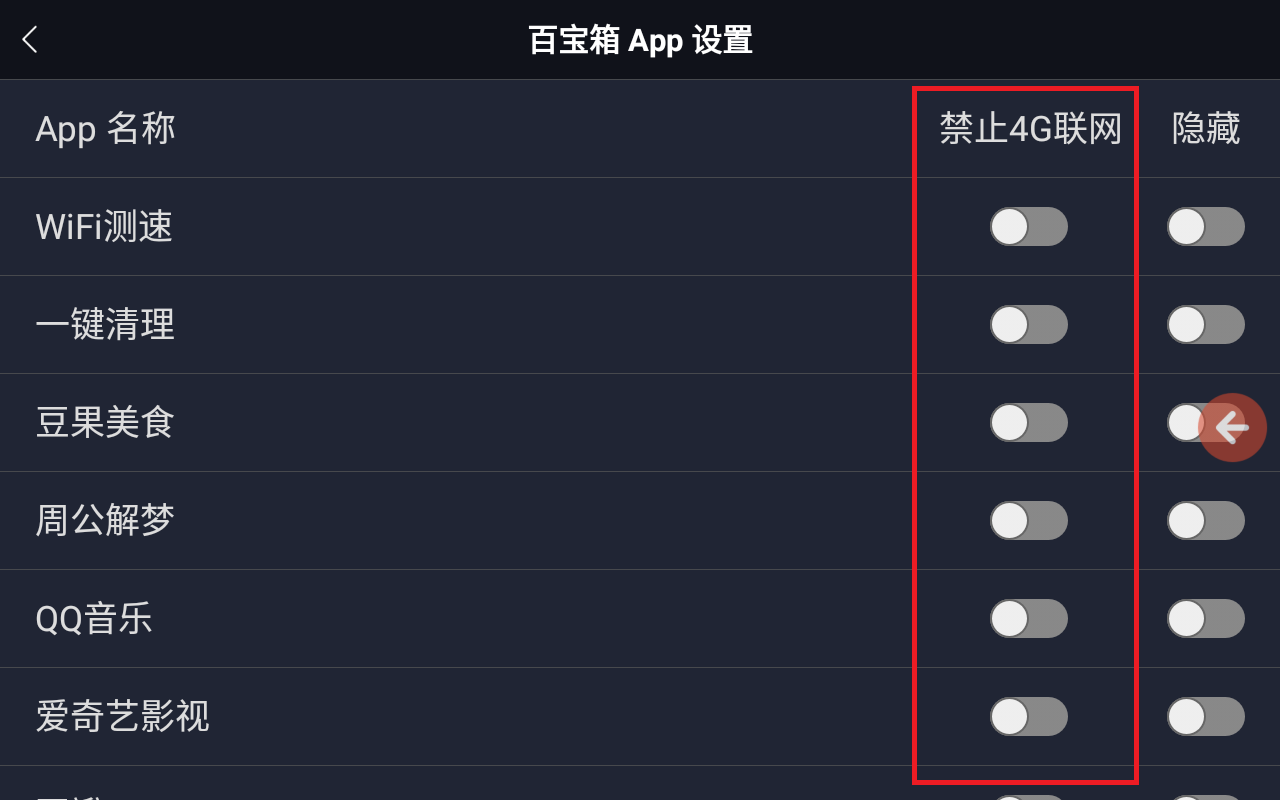
第一步:微信扫描以下二维码;

第二步:查看设备端个人中心-SIM卡显示的CMCC号码,以下图为例;
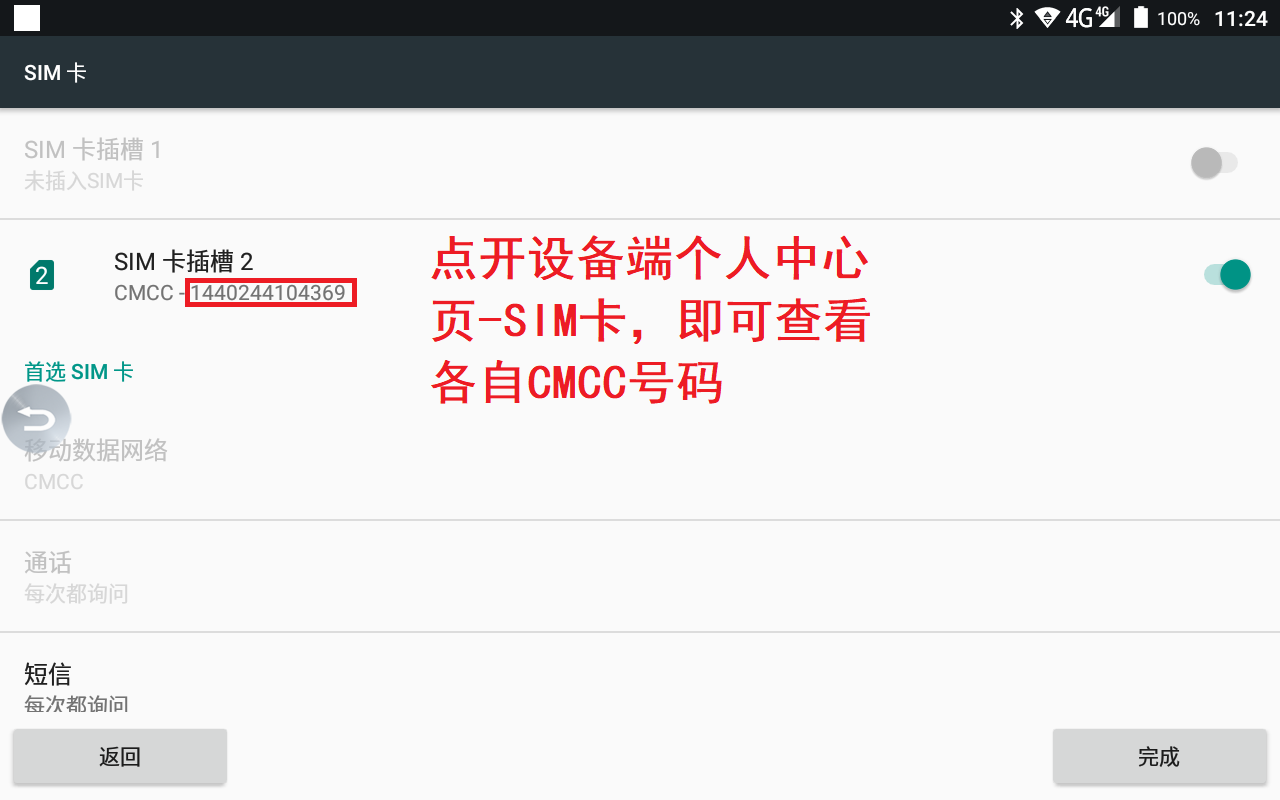
第三步:在查询页输入查询号码,点击查询;
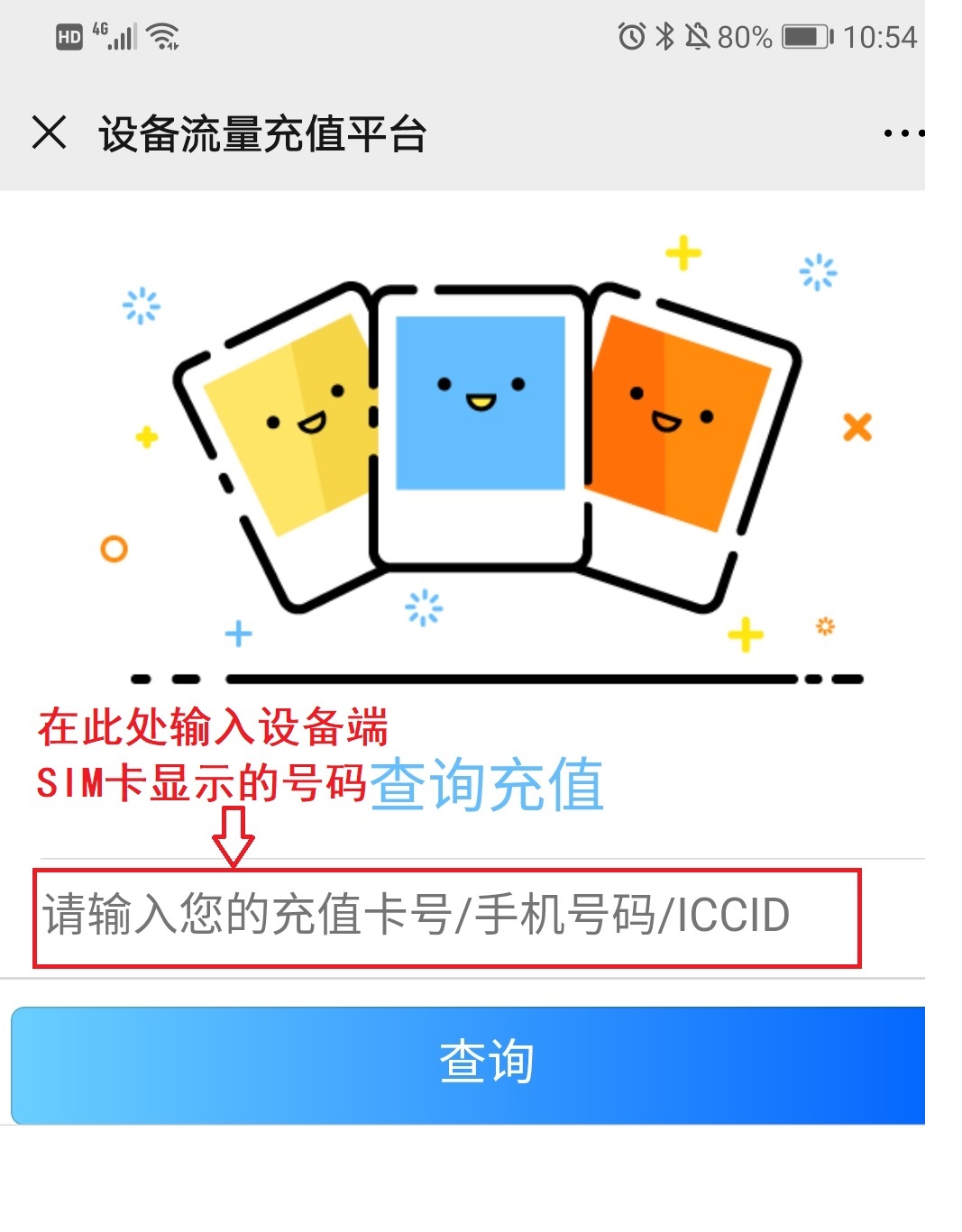 第四步:进入后可直接看到剩余流量,也可点击累计使用查看各月流量消耗情况。
第四步:进入后可直接看到剩余流量,也可点击累计使用查看各月流量消耗情况。